Philips Estación base inalámbrica User Manual [en, de, es, fr, it]
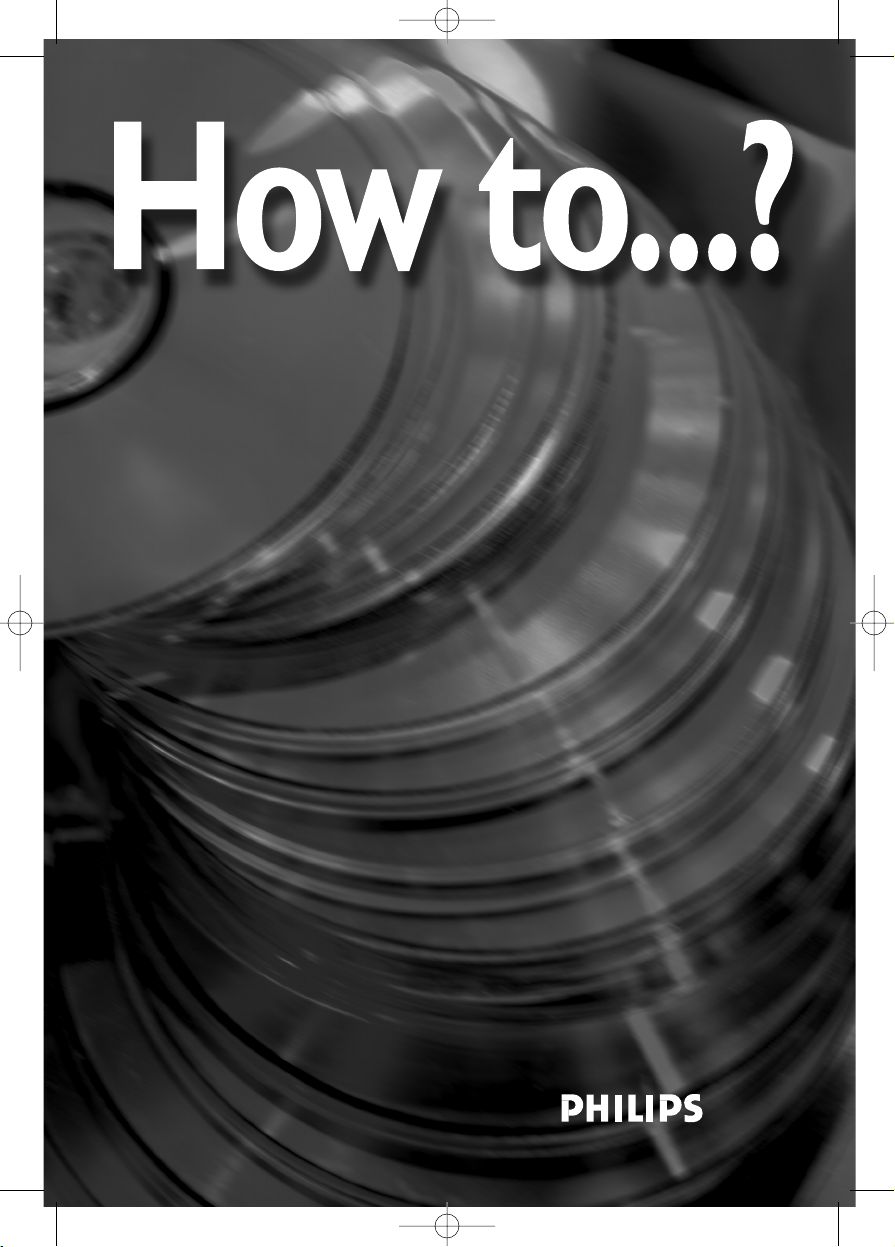
How to install the Wireless Base Station?
How to use the Wireless Base Station?
How to find information?
• Wie installiert man die Wireless Base Station?
Wie benutzt man die Wireless Base Station?
Wie findet man weitere Informationen?
• Installation de la station de base sans fil
Utilisation de la station de base sans fil
Pour trouver des informations
• Hoe installeer ik het wireless basisstation?
Hoe gebruik ik het wireless basisstation?
Waar vind ik informatie?
• Come si installa la postazione base wireless?
Come si utilizza la postazione base wireless?
Come si reperiscono le informazioni?
• ¿Cómo instalar la estación base inalámbrica?
¿Cómo utilizar la estación base inalámbrica?
¿Cómo encontrar información?
•Hvordan installere den trådløse basestasjonen?
Hvordan bruke den trådløse basestasjonen?
Hvordan finne informasjon?
• Langattoman tukiaseman asentaminen
Langattoman tukiaseman käyttäminen
Lisätietoja tuotteesta
• Hur installerar jag den trådlösa basstationen?
Hur använder jag den trådlösa basstationen?
Var hittar jag information?
• Sådan installeres den trådløse basestation
Sådan anvendes den trådløse basestation
Sådan finder du oplysninger
For the Philips Wireless Base Station 11g
Version 1.0
9082 100 03283
How_to_CPWBS_054 29-03-2004 15:07 Pagina 1
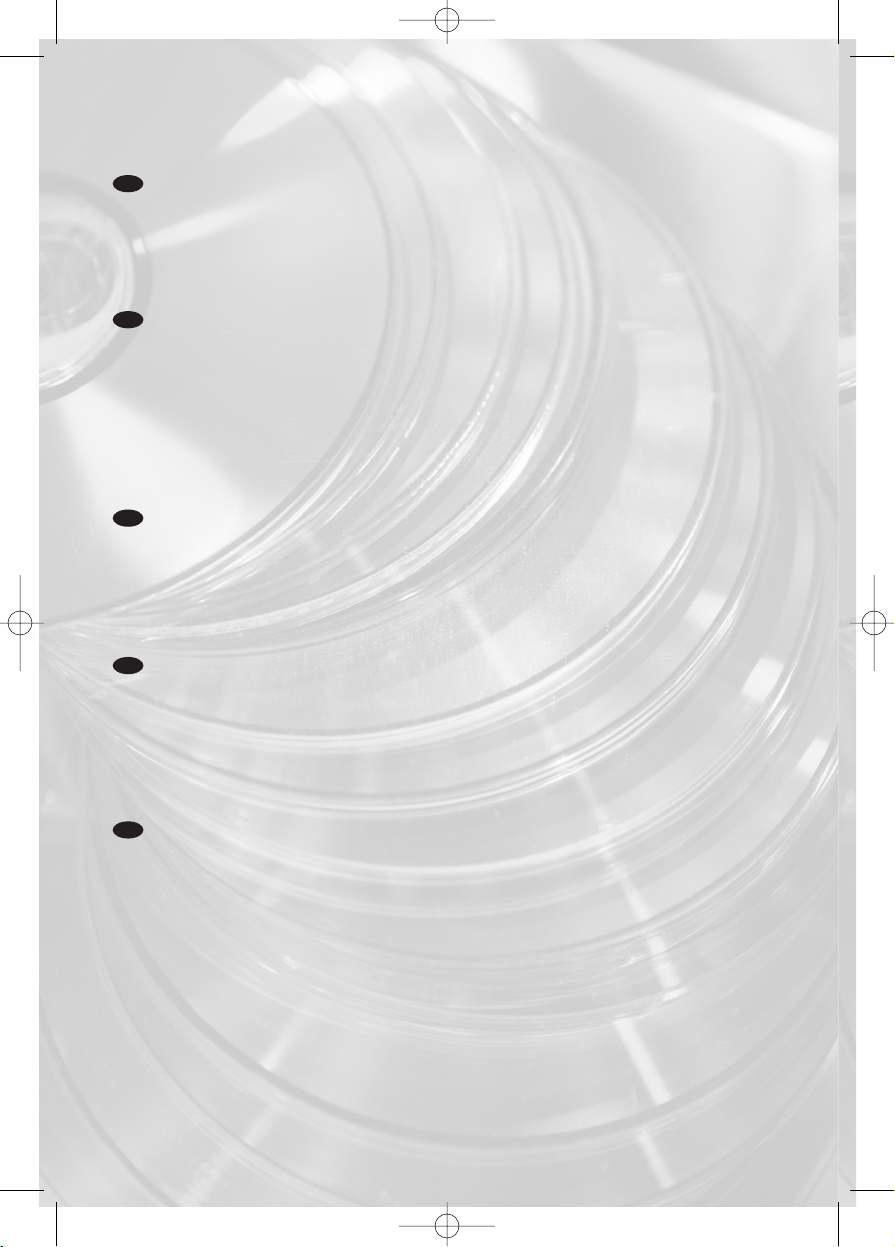
2
UK
This product is provided by "Philips" "as is'' and without any express or implied warranty of any kind of warranties, including,but
not limited to, the implied warranties of merchantability and fitness for a particular purpose are disclaimed.
In no event shall Philips be liable for any direct,indirect,incidental,special, exemplary, or consequential damages (including,but
not limited to, procurement of substitute goods or services; loss of information,data,or profits;or business interruption)
howsoever caused and on any theory of liability, whether in contract,strict liability, or tort (including negligence or otherwise)
arising in any way out of the use of inability to use this product, even if advised of the possibility of such damages.
Philips further does not warrant the accuracy or completeness of the information, text,graphics, links or other items transmitted
by this product
D
Dieses Produkt wird von Philips “wie bestehend”und ohne irgendeine gesetzliche oder vertragliche Gewährleistung geliefert,
auch – aber nicht darauf beschränkt – die gesetzliche Gewährleistung der handelsüblichen Qualität und der Eignung für einen
besonderen Zweck wird ausgeschlossen.
In keinem Fall wird Philips für irgendwelche direkten, indirekten,nebenher entstandenen oder speziellen Schäden,für über den
verursachten Schaden hinausgehende Entschädigungen oder für Folgeschäden haften (einschließlich, aber nicht darauf
beschränkt, Beschaffung von Ersatzmaterial oder -dienstleistungen;Informations- oder Datenverlust, entgangener Gewinn;oder
Unterbrechung des Geschäftsablaufs), die aus irgendeinem Grund entstanden sind,und auf der Basis irgendeiner Haftung, ob
vertraglich, im Rahmen einer Gefährdungshaftung oder unerlaubten Handlung (einschließlich Nachlässigkeit oder anderes),die
sich auf irgendeine Weise aus der Nutzung oder der Unmöglichkeit der Nutzung dieses Produktes ergibt, selbst wenn auf die
Möglichkeit derartiger Schäden hingewiesen wurde.
Philips übernimmt weiterhin auch keinerlei Gewährleistung für die Genauigkeit und Vollständigkeit der Informationen,Texte,
Graphiken,Links oder anderer Elemente, die durch dieses Produkt übertragen werden.
F
Ce produit est fourni par « Philips » « en l’état »,sans aucune garantie explicite ou implicite, ce qui inclut (liste non
exhaustive) toute garantie implicite de valeur commerciale ou d’adéquation avec une utilisation particulière.
En aucun cas Philips ne saura être tenu responsable pour tout préjudice direct, indirect, accidentel,spécial, exemplaire ou induit
(y compris, mais pas seulement,l'acquisition de biens ou de services de remplacement ; la perte d’informations ou de données,
ou le manque à gagner ; ou l’interruption d’activité), quelles qu’en soient les causes et quelles que soient les responsabilités qui
en découlent, contractuelles, stricto sensu ou les préjudices causés (par négligence ou autrement) par une mauvaise utilisation
ou l’incapacité à utiliser ce produit, même si l’utilisateur a été informé de l’éventualité de tels préjudices.
En outre, Philips ne garantit en aucun cas que les informations, textes, graphiques, liens et autres éléments fournis avec ce
produit sont exacts ou complets.
NL
Dit product wordt "niet-gereconditioneerd" door "Philips" geleverd zonder uitdrukkelijke of impliciete garantie of andere
garanties, inclusief maar niet beperkt tot de impliciete garantie van verkoopbaarheid en geschiktheid voor een bepaald doel.
Philips is in geen geval aansprakelijk voor directe,indirecte, incidentele of bijzondere schade,smartengeld of gevolgschade
(inclusief maar niet beperkt tot de aanschaf van vervangende goederen of diensten, verlies van gegevens of data, winstderving
of onderbreking van de bedrijfsvoering), ongeacht de oorzaak en ongeacht de aansprakelijkheidstheorie,of het nu gaat om
contractvoorwaarden,strikte aansprakelijkheid of benadeling (inclusief nalatigheid of anderszins) die op welke manier dan ook
is ontstaan door het gebruik of het niet kunnen gebruiken van dit product, zelfs als Philips op de hoogte is gesteld van de
mogelijkheid van dergelijke schade.
Philips biedt eveneens geen garantie dat de informatie, tekst,afbeeldingen, links of andere onderdelen die door dit product
worden verzonden, juist en volledig zijn.
I
Questo prodotto viene fornito da "Philips" "così com'è'' e senza garanzie di alcun tipo, sia esplicite o implicite,incluse, ma non
limitate a, garanzie implicite sulla commerciabilità o adeguatezza per scopi particolari.
In nessun caso Philips potrà essere ritenuta responsabile per qualsiasi tipo di danno diretto, indiretto,incidentale, speciale,
esemplare o consequenziale (inclusi, ma non limitati a,acquisto di beni in sostituzione o ser vizi;perdita d'informazioni, dati o
profitti; o interruzione dell'attività) in qualunque modo causati e sulla base di qualsiasi teoria di responsabilità, sia contrattuale,
responsabilità esplicita o torto (inclusa negligenza o altrimenti) derivanti in qualsiasi modo dall'uso o dall'impossibilità d'utilizzo
di questo prodotto, anche qualora fosse stata messa al corrente circa la possibilità di tali danno.
Philips inoltre non garantisce l'accuratezza o completezza delle informazioni, del testo, della grafica,dei collegamenti o di altre
elementi trasmessi da questo prodotto
DISCLAIMER
How_to_CPWBS_054 29-03-2004 15:07 Pagina 2
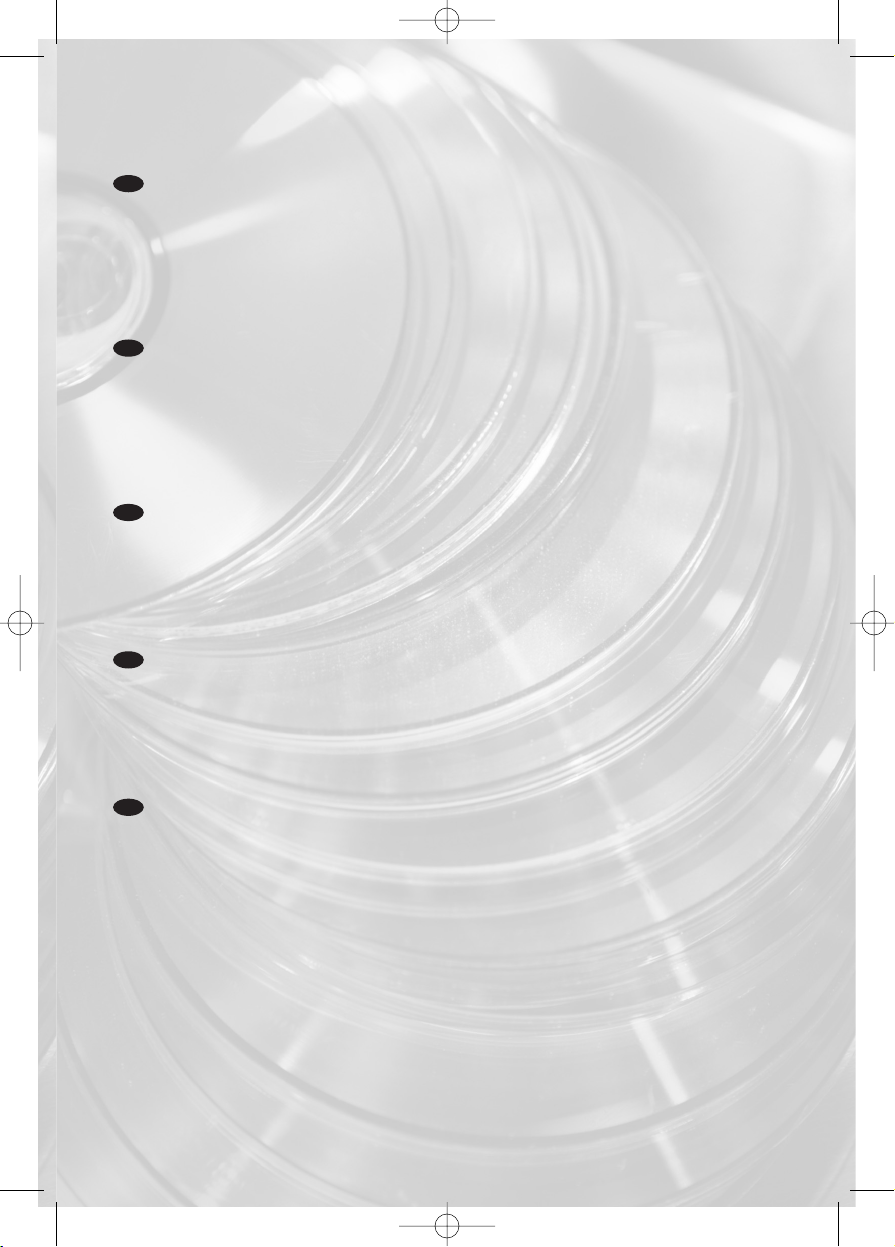
3
E
Este producto es suministrado por "Philips" "tal cual'' y sin garantía explícita,implícita ni de ningún tipo, incluidas,pero no
limitadas a, las garantías implícitas de comercialización. Se renuncia,pues, a toda responsabilidad por la adecuación o no a un
determinado propósito.
Philips declina toda responsabilidad por daños directos, indirectos,incidentales, especiales, ejemplares o consecuenciales
(incluidos, pero no limitados a,el suministro de bienes o servicios de sustitución; la pérdida de información, datos o beneficios;o
la interrupción empresarial), sea cual sea su causa, o por cualquier teoría de responsabilidad,bien por contrato, estricta
responsabilidad o perjuicio (incluidas la negligencia, entre otras), que se pueda ocasionar por el uso incorrecto de este producto,
aunque se advierta de la posibilidad de dichos daños.
Philips no garantiza la exactitud ni la exhaustividad de la información,el texto, los gráficos,los enlaces ni cualquier otro
elemento transmitido por este producto.
Dette produktet leveres av "Philips" "i nåværende stand'' og uten noen eksplisitt eller implisitt garanti."Philips" frasier seg ethvert
ansvar for enhver form for garanti,inkludert men ikke begrenset til implisitte garantier for salgbarhet og egnethet for et bestemt
formål.
Philips skal ikke under noen omstendigheter ha erstatningsansvar for noen direkte-, indirekte-,tilfeldige-, spesielle-,
erstatningpliktige- eller følgeskader (inkludert men ikke begrenset til anskaffelse av erstatningsvarer eller -tjenester, tap av
informasjon, data eller fortjeneste,eller driftsavbrudd) uansett årsak og ansvarsbegrunnelse, det være seg obligasjonsrett,
lovfestet ansvar eller tort (inkludert uaktsomhet eller annet) som på noen måte oppstår som følge av bruk av eller manglende
mulighet til å bruke dette produktet, selv om de informeres om muligheten for slikt erstatningsansvar.
Philips garanterer heller ikke at informasjon, tekst, grafikk,koblinger eller andre elementer overført av dette produktet er
nøyaktige eller komplette.
NO
Fi
Philips on toimittanut tämän tuotteen "sellaisenaan" ja ilman minkäänlaista suorasti tai epäsuorasti ilmaistua takuuta,mukaan
lukien mutta muitakaan pois sulkematta, oletetut takuut sen sopivuudesta kaupankäynnin kohteeksi sopivuudesta tiettyyn
tarkoitukseen.
Philips ei missään tapauksessa ole vastuussa mistään suorista, epäsuorista,satunnaisista, erityisistä,esimerkillisistä tai välillisistä
vahingoista (mukaan lukien, mutta muitakaan pois sulkematta, korvaavan omaisuuden tai palvelun hankkiminen,tietojen tai
tulojen menettäminen ja liiketoiminnan keskeytyminen),vaikka sille olisi ennakolta ilmoitettu tällaisten vahinkojen
mahdollisuudesta.
Philips ei myöskään takaa tuotteeseen liittyvien minkään tietojen, tekstin,kuvien, linkkien tai muiden kohteiden virheettömyyttä
tai täydellisyyttä.
SE
Denna produkt levereras av Philips "i befintligt skick",utan några som helst garantier,vare sig uttryckta eller underförstådda,
inklusive, men inte begränsat till,underförstådda garantier rörande saluförbarhet och lämplighet för ett visst ändamål.
Under inga omständigheter ansvarar Philips för direkta skador,indirekta skador,oförutsedda skador, ideella skador eller
följdskador (inklusive, men inte begränsat till,införskaffande av ersättningsvaror eller –tjänster,förlorad information, förlorade
data eller förlorad vinst; eller driftstopp),oavsett vilket ansvar ovan nämnda parter skulle kunna anses ha, genom exempelvis
avtal, direkt ansvar eller utomobligatoriskt (inklusive oaktsamhet eller liknande). Detta gäller alla skador som på något sätt kan
anses ha uppkommit genom oförmåga att använda denna produkt, även om Philips och medarbetarna var medvetna om
risken för sådan skada.
Philips garanterar vidare ej riktighet eller fullständighet för information, text,bilder, länkar eller annat som medföljer produkten.
DK
Dette produkt leveres af "Philips", "som det er og forefindes" og uden nogen udtrykkelig eller stiltiende garantier af nogen art,
herunder men ikke begrænset til stiltiende garantier for salgbarhed og egnethed til et bestemt formål.
Philips kan i intet tilfælde blive holdt ansvarlig for direkte skader,indirekte skader, tilfældige skader, specielle skader, erstatning til
den skadelidte, følgeskader (herunder men ikke begrænset til fremskaffelse af erstatningsvarer eller -tjenester, tab af
information, data eller indtjening eller driftsforstyrrelser), uanset hvordan de er opstået,og uanset hvilken teori om ansvar der
fremføres, uanset om det står i kontrakten,der er tale om skærpet ansvar eller skadevoldende handling (herunder
forsømmelighed eller andet) som følge af brug af eller uegnethed til at benytte dette produkt, selvom Philips er blevet
underrettet om muligheden for sådanne skader.
Endvidere indestår Philips ikke for,at de oplysninger,den tekst, den grafik,de links eller de øvrige elementer, som transmitteres
ved hjælp af dette produkt, er nøjagtige og komplette.
DISCLAIMER
How_to_CPWBS_054 29-03-2004 15:07 Pagina 3
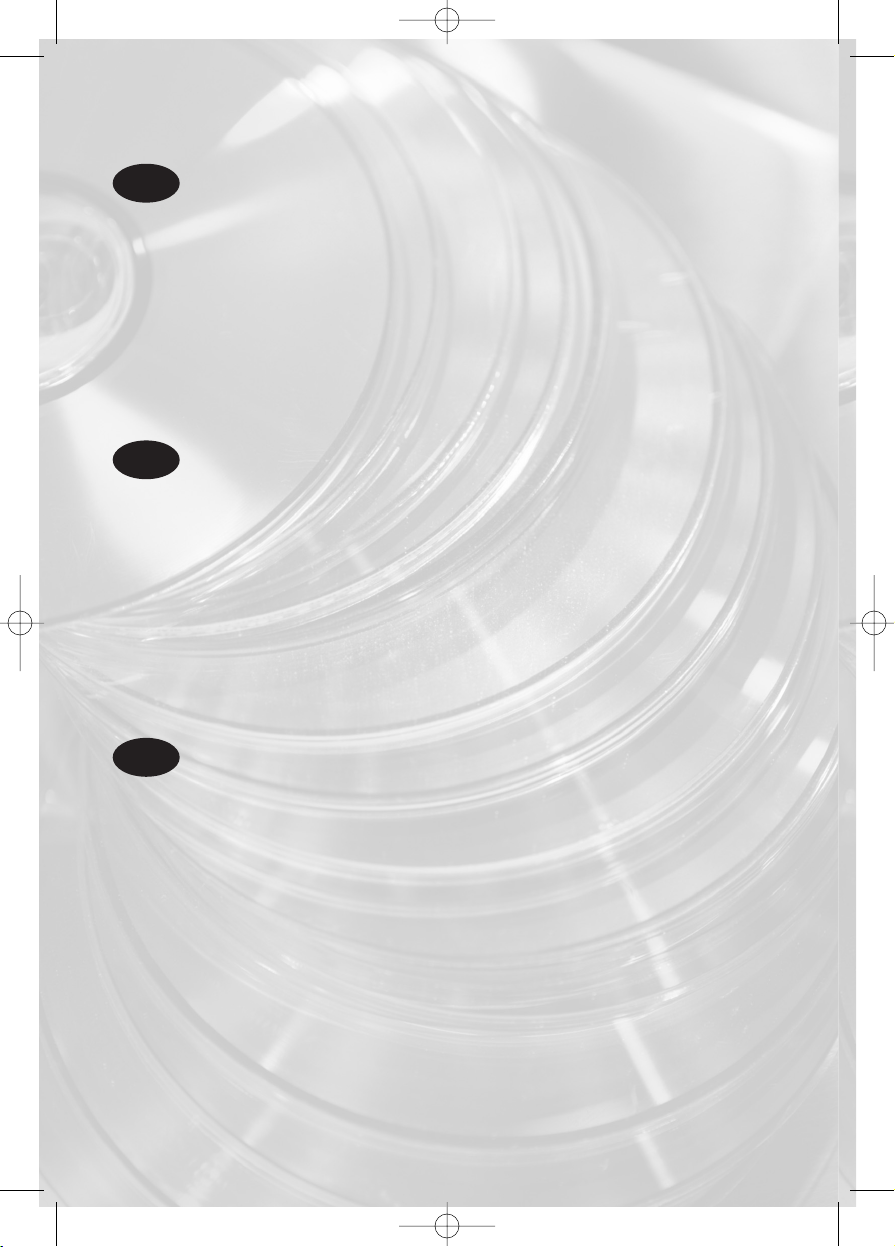
4
Contents - Inhalt - Sommaire
Installation How to install the Wireless Base Station? 8
Use How to install the Wireless Base Station wirelessly? 44
How to access the configuration menu of the
Wireless Base Station? 58
How to test the status and operation of the
Wireless Base Station? 66
Information How to open the user manual of the Wireless Base Station? 72
How to find information on this product on the internet? 76
NOTE:The default Wireless Base Station settings are:
Wireless network name (SSID): philips
Wireless channel: 6
Wireless encryption: disabled
IP Address for configuration: 192.168.2.1
(Subnet-mask: 255.255.255.0)
Installation Wie installiert man die Wireless Base Station? 8
Benutzung Wie installiert man die Wireless Base Station ohne Kabel? 44
Wie gelangt man zum Konfigurationsmenü der
Wireless Base Station? 58
Wie testet man den Status und die Funktion der
Wireless Base Station? 66
Information Wie öffnet man das Benutzerhandbuch für die
Wireless Base Station? 72
Wie findet man Informationen zu diesem Produkt im Internet? 76
HINWEIS: Die Standardeinstellungen der Wireless Base Station sind:
Name des Wireless Netzwerks (SSID): philips
Wireless Kanal: 6
Wireless Verschlüsselung: deaktiviert
IP-Adresse zur Konfiguration: 192.168.2.1
(Subnet-Mask: 255.255.255.0)
Installation Installation de la station de base sans fil? 8
Utilisation Installation de la station de base sans fil sans connexion? 44
Accès au menu de configuration de la station de base sans fil? 58
Test de l’état et du fonctionnement de la station de base sans fil? 66
Informations Accès au manuel de l’utilisateur de la station de base sans fil? 72
Informations sur ce produit sur Internet? 76
REMARQUE : Les paramètres par défaut de la station de base sans fil sont les suivants:
Nom de réseau sans fil (SSID): philips
Canal sans fil: 6
Chiffrement sans fil: désactivé
Adresse IP de configuration: 192.168.2.1
(Masque de sous-réseau: 255.255.255.0)
UK
D
F
How_to_CPWBS_054 29-03-2004 15:07 Pagina 4
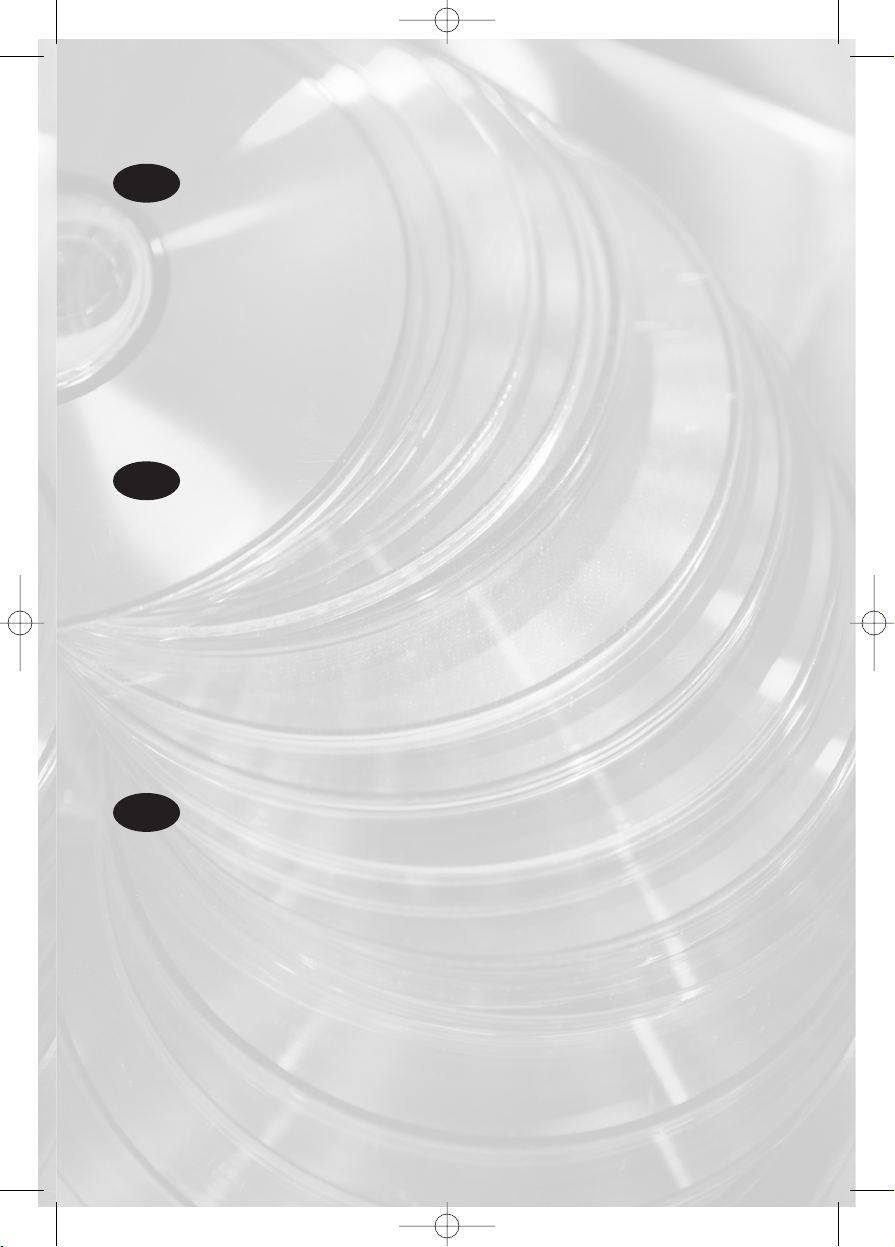
Inhoud - Sommario - Contenido
Installatie Hoe installeer ik het wireless basisstation? 8
Gebruik Hoe installeer ik het wireless basisstation draadloos? 44
Hoe krijg ik toegang tot het configuratiemenu van het
wireless basisstation? 58
Hoe test ik de status en de werking van het
wireless basisstation? 66
Informatie Hoe open ik de gebruikershandleiding van het
wireless basisstation? 72
Hoe vind ik op Internet informatie over dit product? 76
OPMERKING: De standaardinstellingen voor het wireless basisstation zijn:
Wireless netwerknaam (SSID): philips
Wireless kanaal: 6
Wireless codering: uitgeschakeld
IP-adres voor configuratie: 192.168.2.1
(Subnetmasker: 255.255.255.0)
Installazione Come si installa la postazione base wireless? 8
Uso Come si installa la postazione base wireless sfruttando le
funzionalità wireless? 44
Come si accede al menu di configurazione della
postazione base wireless? 58
Come si verifica lo stato ed il funzionamento della
postazione base wireless? 66
Informazioni Come si consulta il manuale utente della
postazione base wireless? 72
Come si accede alle informazioni su questo
prodotto via Internet? 76
NOTA: Le impostazioni predefinite per la postazione base wireless sono:
Nome rete wireless (SSID): philips
Canale wireless: 6
Cifratura wireless: disabilitata
Indirizzo IP di configuraizone: 192.168.2.1
(Subnet-mask: 255.255.255.0)?
Instalación ¿Cómo instalar la estación base inalámbrica? 8
Uso ¿Cómo instalar la estación base inalámbrica sin cables? 44
¿Cómo acceder al menú de configuración de la
estación base inalámbrica? 58
¿Cómo probar el estado y el funcionamiento de la
estación base inalámbrica? 66
Información ¿Cómo abrir el manual del usuario de la
estación base inalámbrica? 72
¿Cómo buscar información sobre este producto en Internet? 76
NOTA: La configuración predeterminada de la estación base inalámbrica es la siguiente:
Nombre de red inalámbrica (SSID): philips
Canal inalámbrico: 6
Cifrado inalámbrico: desactivado
Dirección IP para la configuración: 192.168.2.1
(Máscara de subred: 255.255.255.0)
5
E
NL
I
How_to_CPWBS_054 29-03-2004 15:07 Pagina 5
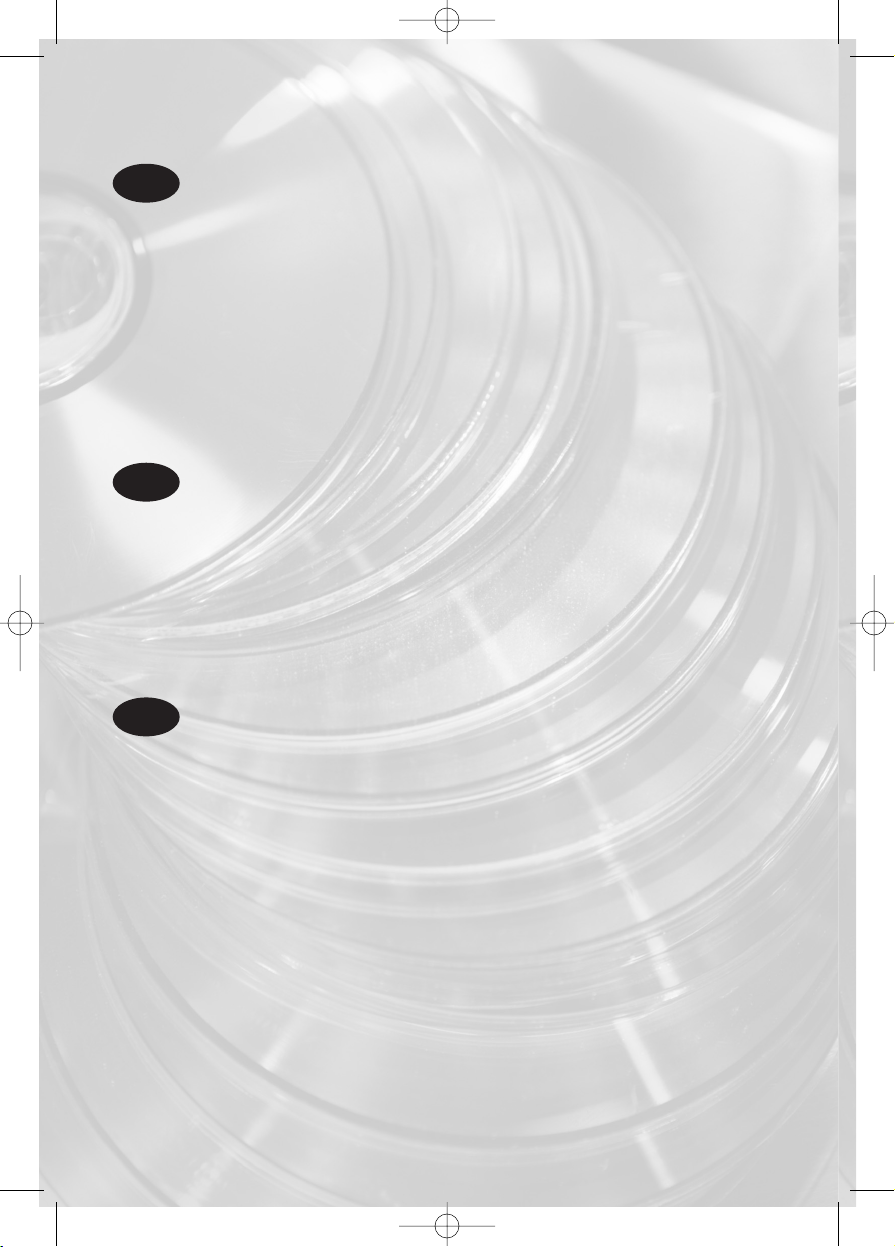
Installasjon Hvordan installere den trådløse basestasjonen? 8
Bruk Hvordan installere den trådløse basestasjonen trådløst? 44
Hvordan få tilgang til konfigurasjonsmenyen for den
trådløse basestasjonen? 58
Hvordan kontrollere status og drift for den
trådløse basestasjonen? 66
Informasjon Hvordan åpne brukerhåndboken for den trådløse
basestasjonen? 72
Hvordan finne informasjon om dette produktet på Internett? 76
MERK: Standardinnstillingene for den trådløse basestasjonen er:
Navn på trådløsnettverket (SSID): philips
Trådløskanal: 6
Trådløs kryptering: Deaktivert
IP-adresse for konfigurering: 192.168.2.1
(Subnet-maske:255.255.255.0)
Asentaminen Langattoman tukiaseman asentaminen 8
Käyttäminen Langattoman tukiaseman asentaminen langattomasti 44
Langattoman tukiaseman kokoonpanovalikon käyttäminen 58
Langattoman tukiaseman tilan ja toiminnan testaaminen 66
Yleisiä tietoja Langattoman tukiaseman käyttöoppaan avaaminen 72
Tuotetta koskevien tietojen löytäminen Internetistä 76
HUOMAUTUS: Langattoman tukiaseman oletusasetukset:
Langattoman verkon nimi (SSID): philips
Langaton kanava: 6
Langattoman käytön salaus: poissa käytöstä
IP-osoite: 192.168.2.1
(Aliverkon peite: 255.255.255.0)
Installation Hur installerar jag den trådlösa basstationen? 8
Användning Hur installerar jag basstationen trådlöst? 44
Hur kommer jag åt konfigurationsmenyn för den trådlösa
basstationen? 58
Hur testar jag den trådlösa basstationens status och funktion? 66
Information Hur öppnar jag användarhandboken till den trådlösa basstationen?72
Hur hittar jag information om denna produkt på Internet? 76
OBS: Standardinställningarna för den trådlösa basstationen är:
Namn på trådlöst nätverk (SSID): philips
Trådlös kanal: 6
Trådlös kryptering: avaktiverad
IP-adress för konfiguration: 192.168.2.1
(Nätmask: 255.255.255.0)
6
Innhold - Sisällys - Innehåll
Fi
SE
NO
How_to_CPWBS_054 29-03-2004 15:07 Pagina 6

PL
7
Installation Sådan installeres den trådløse basestation 8
Brug Sådan installeres den trådløse basestation trådløst 44
Sådan åbnes konfigurationsmenuen for den
trådløse basestation 58
Sådan testes status og funktionen af den
trådløse basestation 66
Oplysninger Sådan åbnes brugervejledningen til den trådløse basestation 72
Sådan finder du oplysninger om produktet på internettet 76
BEMÆRK: Standardindstillingerne for den trådløse basestation er følgende:
Wireless network name [Navn på trådløst netværk] (SSID): philips
Wireless channel [Trådløs kanal]: 6
Wireless encryption [Trådløs kryptering]: disabled [deaktiveret]
IP Address for configuration [IP-adresse for configuration]: 192.168.2.1
(Subnet-mask [subnet-maske]): 255.255.255.0)
Indhold
DK
How_to_CPWBS_054 29-03-2004 15:07 Pagina 7
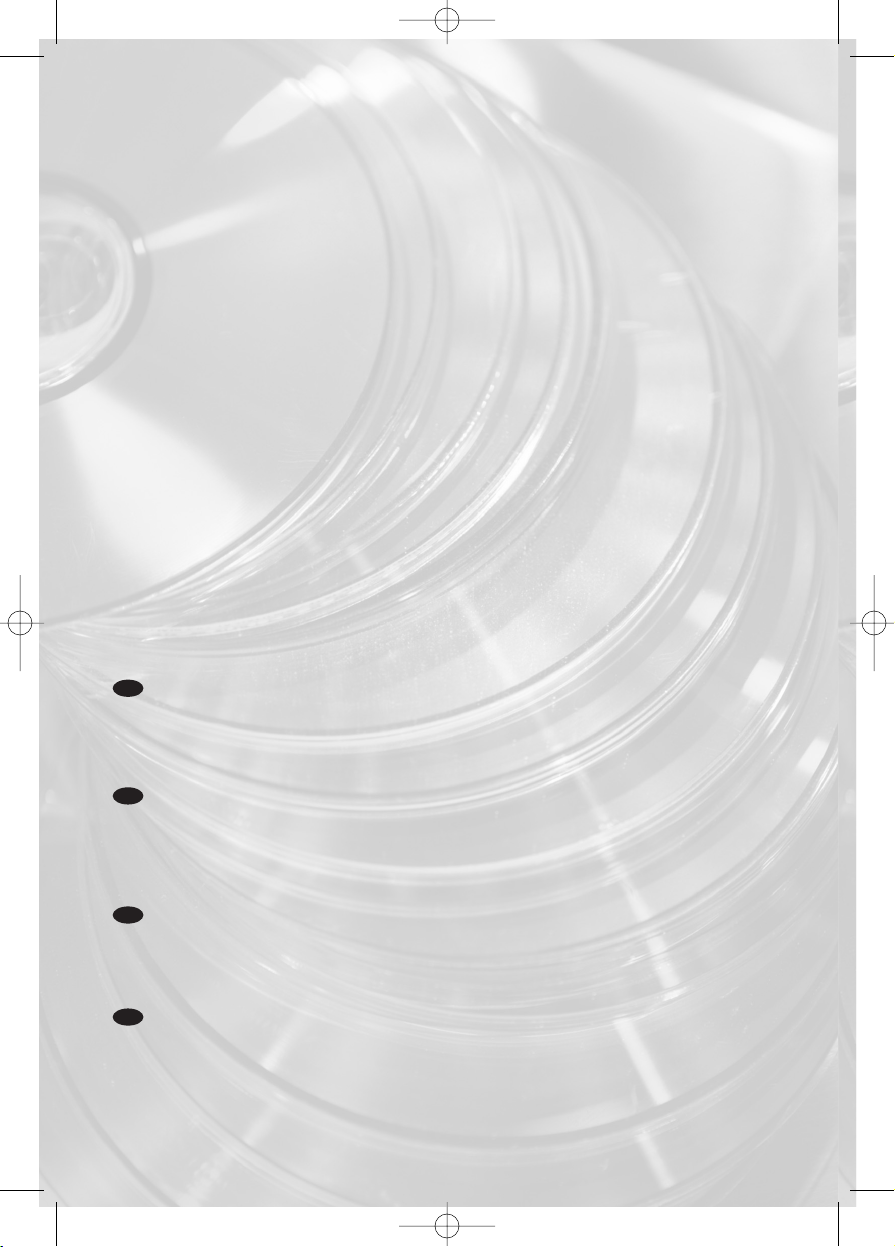
UK
The next pages will show you how to install the Philips Wireless Base Station on your computer.Since there are many brands
and types of computers, the photographs shown are to be seen as an example only.
For specific information on your computer,please refer to your computer manual or contact your local dealer.
IMPORTANT NOTE:This Philips Wireless Base Station only works with Broadband Internet modems with an Ethernet
output and will not work with USB Broadband Internet modems or dial-up telephone modems.
D
Auf den nächsten Seiten können Sie lesen, wie man die Philips Wireless Base Station auf dem Computer installiert. Da es
zahlreiche Computermarken und -typen gibt,sind die abgebildeten Fotos nur als Beispiel zu betrachten.
Spezielle Informationen zu Ihrem Computer finden Sie in Ihrem Computerhandbuch oder erhalten Sie bei Ihrem Fachhändler
vor Ort.
WICHTIGER HINWEIS: Diese Philips Wireless Base Station funktioniert nur mit Breitband-Internet-Modems mit einem
Ethernet-Ausgang und nicht mit USB Breitband-Internet-Modems oder Einwählmodems.
F
Les pages suivantes décrivent l’installation de la station de base sans fil Philips sur votre ordinateur.Sachant qu’il existe des
ordinateurs de marques et de types très divers, les photos présentées ici ne constituent que des exemples.
Pour plus de détails sur votre ordinateur,consultez le manuel qui l’accompagne ou contactez votre revendeur.
IMPORTANT: Cette station de base sans fil Philips est compatible uniquement avec les modems Internet haut débit dotés
d'une sortie Ethernet. Elle ne fonctionne pas avec les modems haut débit USB ni les modems analogiques.
NL
De volgende pagina's laten zien hoe het wireless basisstation van Philips wordt geïnstalleerd.Omdat er verschillende soorten
en merken computers zijn,gelden de getoonde afbeeldingen slechts ter illustratie.
Voor specifieke informatie over uw computer kijkt u in de bijbehorende handleiding of neemt u contact op met uw leverancier.
BELANGRIJK: Dit Philips wireless basisstation werkt alleen met breedband Internetmodems met een Ethernetuitgang en
werkt niet met USB breedband Internetmodems of inbelmodems.
8
How to install the
Wireless Base Station?
Wie installiert man die Wireless Base Station?
Installation de la station de base sans fil
Hoe installeer ik het wireless basisstation?
Come si installa la postazione base wireless?
¿Cómo instalar la estación base inalámbrica?
Hvordan installere den trådløse basestasjonen?
Langattoman tukiaseman asentaminen
Hur installerar jag den trådlösa basstationen?
Sådan installeres den trådløse basestation
How_to_CPWBS_054 29-03-2004 15:07 Pagina 8
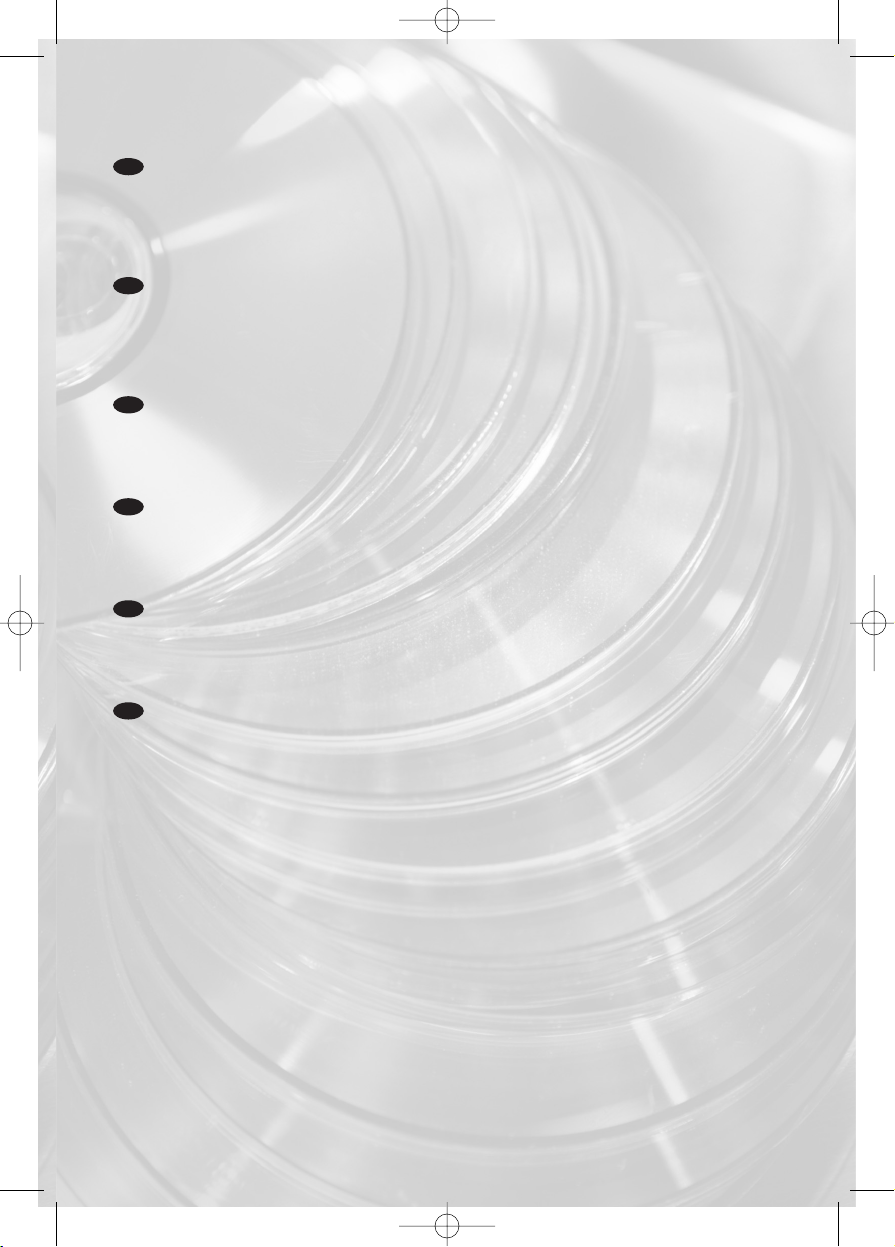
How to connect the
JackRabbit to my
computer?
How to connect the JackRabbit to my computer?
How to connect the JackRabbit to my computer?
How to connect the JackRabbit to my computer?
How to connect the JackRabbit to my computer ?
¿How to connect the JackRabbit to my computer?
How to connect the JackRabbit to my computer?
UK
The next pages show how to connect your new JackRabbit to a computer. Since there are many brands and types of computers
available, the next photographs show only examples on how your JackRabbit could be installed.
For specific information on your computer, please refer to your computer manual or contact your local dealer.
D
The next pages show how to connect your new JackRabbit to a computer. Since there are many brands and types of computers
available, the next photographs show only examples on how your JackRabbit could be installed.
For specific information on your computer, please refer to your computer manual or contact your local dealer.
F
The next pages show how to connect your new JackRabbit to a computer. Since there are many brands and types of computers
available, the next photographs show only examples on how your JackRabbit could be installed.
For specific information on your computer, please refer to your computer manual or contact your local dealer.
I
The next pages show how to connect your new JackRabbit to a computer. Since there are many brands and types of computers
available, the next photographs show only examples on how your JackRabbit could be installed.
For specific information on your computer, please refer to your computer manual or contact your local dealer.
NL
The next pages show how to connect your new JackRabbit to a computer. Since there are many brands and types of computers
available, the next photographs show only examples on how your JackRabbit could be installed.
For specific information on your computer, please refer to your computer manual or contact your local dealer.
E
The next pages show how to connect your new JackRabbit to a computer. Since there are many brands and types of computers
available, the next photographs show only examples on how your JackRabbit could be installed.
For specific information on your computer, please refer to your computer manual or contact your local dealer.
PL
The next pages show how to connect your new JackRabbit to a computer. Since there are many brands and types of computers
available, the next photographs show only examples on how your JackRabbit could be installed.
For specific information on your computer, please refer to your computer manual or contact your local dealer.
E
En las páginas siguientes se muestra cómo instalar la estación base inalámbrica de Philips en el equipo.Debido a la amplia variedad
de marcas y tipos de equipos, las fotografías mostradas se presentan sólo a modo de ejemplo.
Para obtener información específica sobre su equipo,consulte el manual del mismo o póngase en contacto con su distribuidor local.
NOTA IMPORTANTE: Esta estación base inalámbrica de Philips sólo funciona con módems de Internet de banda ancha con
una salida Ethernet,y no funciona con módems USB de Internet de banda ancha o módems telefónicos o módems de acceso
telefónico a redes.
NO
De neste sidene viser deg hvordan du installerer Philips' trådløse basestasjon på datamaskinen.Fordi det finnes datamaskiner av
ulike merker og typer,er fotografiene som vises bare ment som eksempler.
Hvis du vil ha spesifikk informasjon om din egen datamaskin,se håndboken som fulgte med den eller kontakt din lokale forhandler.
VIKTIG MERKNAD: Denne trådløse basestasjonen fra Philips virker bare med bredbånds Internett-modemer med en
Ethernet-utgang, og vil ikke fungere med bredbånds USB Internett-modemer eller oppringte telefonmodemer.
Fi
Seuraavilla sivuilla kuvataan Philipsin langattoman tukiaseman asentaminen tietokoneeseen.Koska tietokonemerkkien ja mallien välillä on paljon eroja,valokuvia tulee pitää ainoastaan esimerkkeinä.
Yksityiskohtaisia tietoja kyseisestä tietokoneesta on sen omassa käyttöoppaassa tai niitä saa sen jälleenmyyjältä.
TÄRKEÄ HUOMAUTUS:Tämä langaton Philips-tukiasema toimii ainoastaan Internet-laajakaistamodeemien kanssa, joissa on
Ethernet-lähtöliitäntä.Langatonta tukiasemaa ei siis voi käyttää USB-laajakaistamodeemien tai puhelinverkkomodeemien kanssa.
I
Le seguenti pagine contengono una spiegazione su come installare la postazione base wireless nel computer.Data l'ampia
gamma di marche e modelli di computer,le fotografie vanno considerate solo come un esempio.
Per ottenere informazioni specifiche per il tipo di computer utilizzato,consultate la guida utente del sistema o contattate il
vostro rivenditore.
NOTA IMPORTANTE: Questa postazione base wireless Philips funziona solo con modem Internet a larga banda provvisti
di uscita Ethernet e on funzionano con modem Internet a banda larga USB o modem telefonici di accesso remoto.
SE
På följande sidor får du information om hur du installerar Philips trådlösa basstation på datorn.Eftersom det finns många
märken och typer av datorer,ska bilderna som visas betraktas endast som exempel.
Se datorhandboken eller kontakta din lokala återförsäljare för specifik information om din dator.
VIKTIG INFORMATION: Denna Philips trådlösa basstation fungerar endast med bredbandsmodem med en Ethernetutgång. Den fungerar inte med USB-bredbandsmodem eller telefonmodem.
DK
På de næste sider kan du se, hvordan Philips' trådløse basestation installeres på computeren.Da der er mange mærker og
typer af computere, skal de viste billeder kun betragtes som eksempler.
Du finder specifikke oplysninger om din computer i vejledningen til computeren eller ved at kontakte din lokale forhandler.
VIGTIG BEMÆRKNING: Philips' trådløse basestation fungerer kun sammen med bredbåndsinternetmodemer med
Ethernet-udgang og ikke sammen med USB-bredbåndsinternetmodemer eller telefonopkaldsmodemer.
9
How_to_CPWBS_054 29-03-2004 15:07 Pagina 9
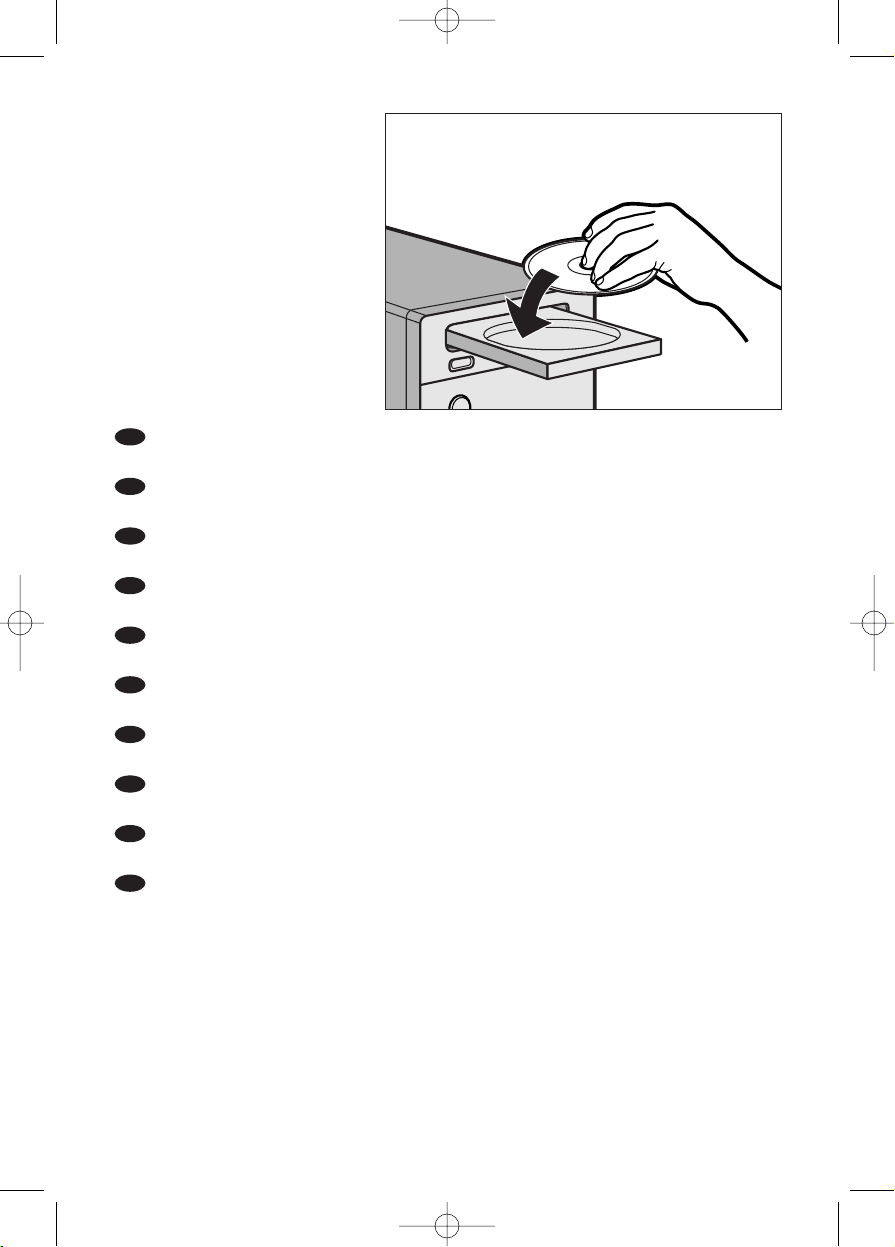
10
1
Place the Installation CD into the CD-ROM drive of your computer and close the drive.Wait
until the Setup program starts automatically.
Legen Sie die Installations-CD in das CD-ROM-Laufwerk Ihres Computers ein und schließen
Sie die Schublade.Warten Sie, bis das Setup-Programm automatisch startet.
Insérez le CD d’installation dans le lecteur de CD-ROM de votre ordinateur et refermez le
lecteur.Attendez que le programme d’installation démarre automatiquement.
Plaats de installatie-CD in de CD-ROM-speler van uw computer en sluit de lade.Wacht tot het
Setup-programma automatisch opstart.
Inserite il CD d'installazione nell'unità CD-ROM del computer e chiudete l'unità.Attendete
l'avvio automatico del programma d'installazione.
Coloque el CD de instalación en la unidad de CD-ROM del equipo y cierre la unidad. Espere a
que se inicie automáticamente el programa de instalación.
Sett inn installasjons-CD-en i CD-ROM-stasjonen på datamaskinen og lukk stasjonen.Vent til
Setup-programmet (installasjonsprogrammet) starter automatisk.
Aseta Installation (Asennus) -CD-levy tietokoneen CD-asemaan ja sulje CD-asema. Odota,
kunnes asennusohjelma käynnistyy automaattisesti.
Lägg i installations-CD-skivan i CD-ROM-enheten på datorn och stäng luckan.Vänta tills
installationsprogrammet startar automatiskt.
Læg installations-cd'en i computerens cd-rom-drev,og luk drevet.Vent, indtil
installationsprogrammet starter automatisk.
DK
SE
Fi
NO
E
I
NL
F
D
UK
How_to_CPWBS_054 29-03-2004 15:07 Pagina 10
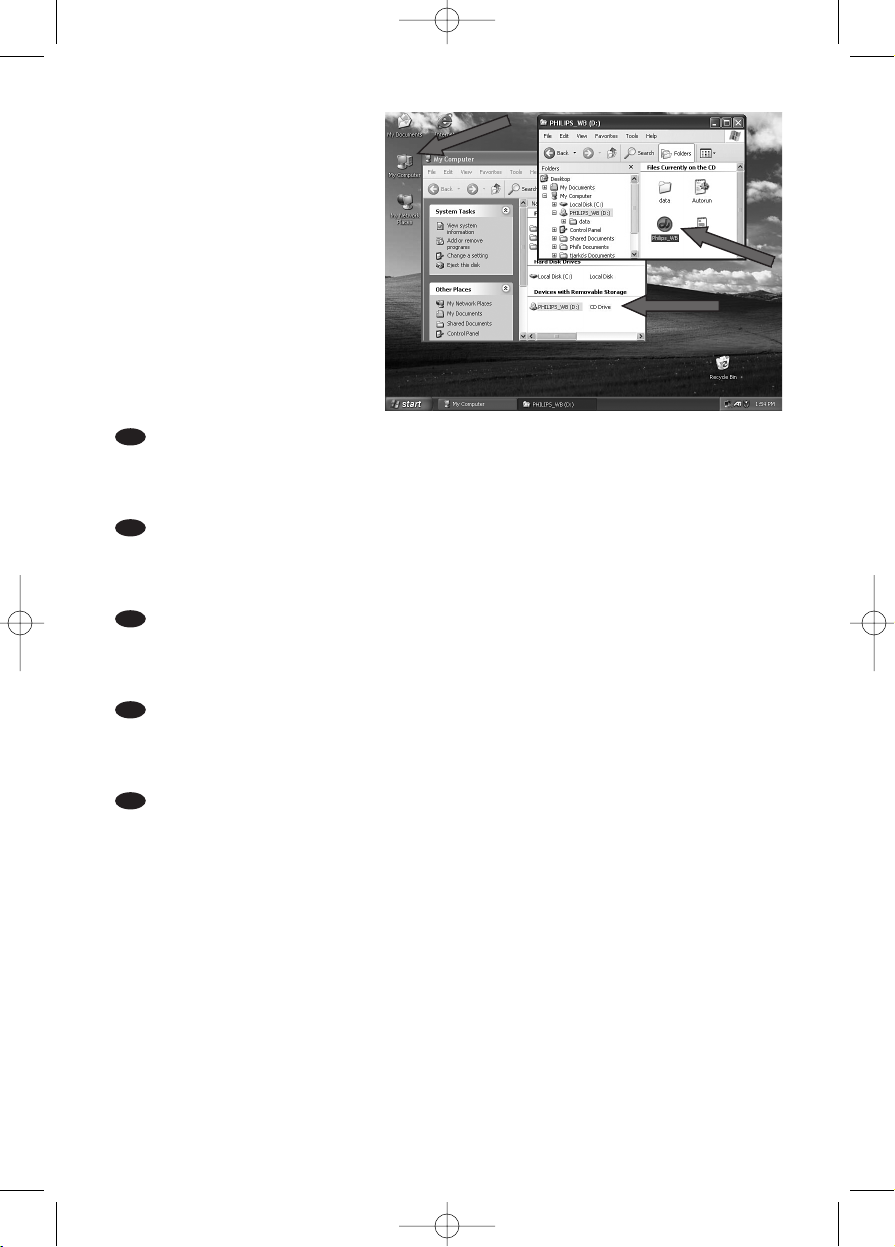
What to do if the Setup program does not start automatically:
1. Double-click “My Computer”.
2. Double-click the CD-ROM drive icon.
3. Double-click the “Setup.exe” icon.
Was ist zu tun,wenn das Setup-Programm nicht automatisch startet:
1. Doppelklicken Sie auf “My Computer”(Arbeitsplatz).
2. Doppelklicken Sie auf das Symbol für das CD-ROM-Laufwerk.
3. Doppelklicken Sie auf das Symbol “Setup.exe”.
Si le programme d’installation ne démarre pas automatiquement :
1. Double-cliquez sur « Poste de travail ».
2. Double-cliquez sur l’icône représentant le lecteur de CD-ROM.
3. Double-cliquez sur l’icône « Setup.exe ».
Als het Setup-programma niet automatisch start:
1. Dubbelklik op "Deze computer".
2. Dubbelklik op het pictogram voor de CD-ROM-speler.
3. Dubbelklik op het pictogram “Setup.exe”.
Come procedere se il programma d'installazione non si avvia automaticamente:
1. Fate doppio clic su "Risorse del computer".
2. Fate doppio clic sull'icona dell'unità CD-ROM.
3. Fate doppio clic sull'icona “Setup.exe”.
I
NL
F
D
UK
11
2
How_to_CPWBS_054 29-03-2004 15:07 Pagina 11
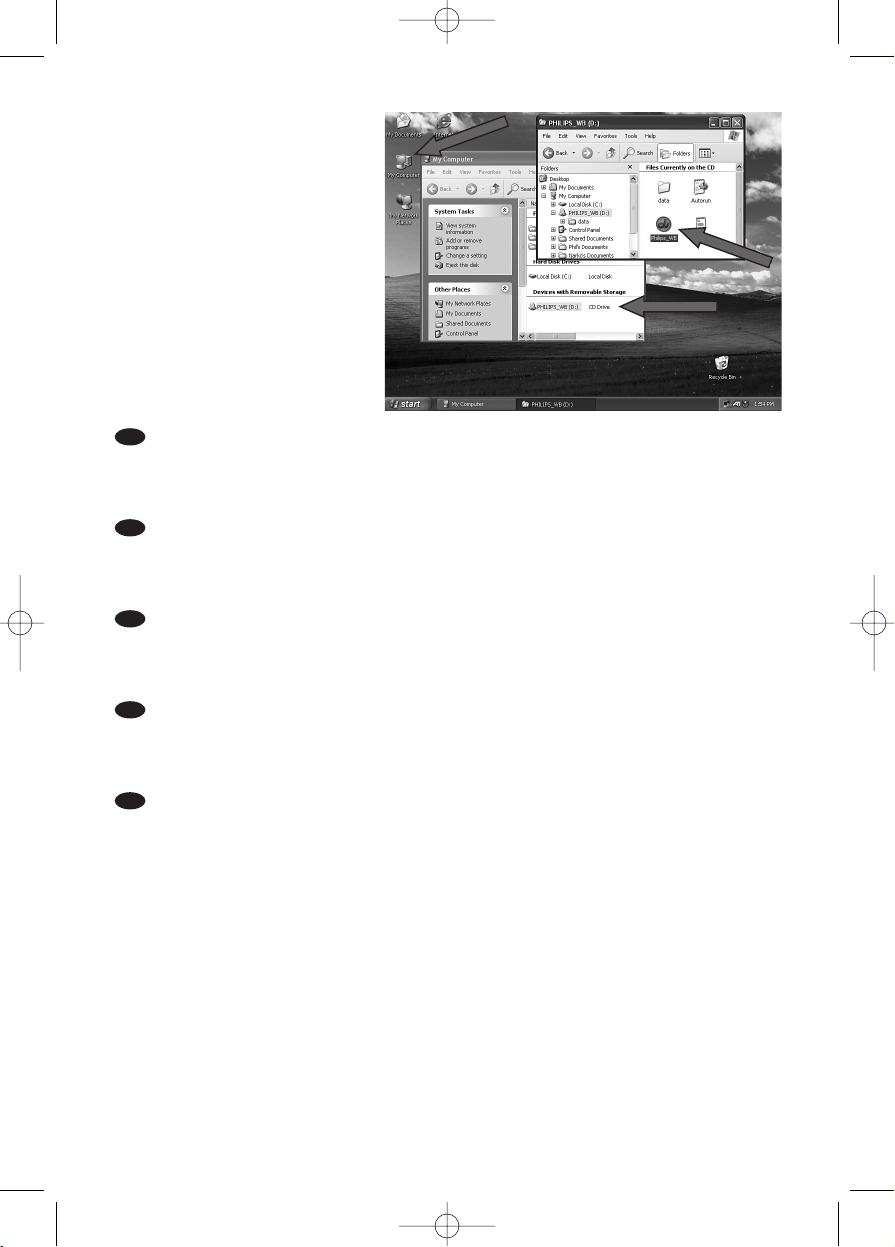
Qué hacer si el programa de instalación no se inicia automáticamente:
1. Haga doble clic en “Mi PC”.
2. Haga doble clic en el icono de la unidad de CD-ROM.
3. Haga doble clic en el icono “Setup.exe”.
Slik går du frem hvis Setup-programmet ikke starter automatisk:
1. Dobbeltklikk “Min datamaskin”.
2. Dobbeltklikk ikonet for CD-ROM-stasjonen.
3. Dobbeltklikk ikonet “Setup.exe”.
Jos asennusohjelma ei käynnisty automaattisesti, toimi seuraavasti:
1. Kaksoisnapsauta Oma tietokone -kuvaketta.
2. Kaksoisnapsauta CD-aseman kuvaketta.
3. Kaksoisnapsauta Setup.exe-kuvaketta.
Gör så här om installationsprogrammet inte startar automatiskt:
1. Dubbelklicka på Den här datorn.
2. Dubbelklicka på ikonen för CD-ROM-enhet.
3. Dubbelklicka på ikonen Setup.exe.
Benyt følgende fremgangsmåde, hvis installationsprogrammet ikke starter automatisk:
1. Dobbeltklik på "Denne computer".
2. Dobbeltklik på ikonet for cd-rom-drevet.
3. Dobbeltklik på ikonet "Setup.exe".
DK
SE
Fi
NO
E
12
2
How_to_CPWBS_054 29-03-2004 15:07 Pagina 12
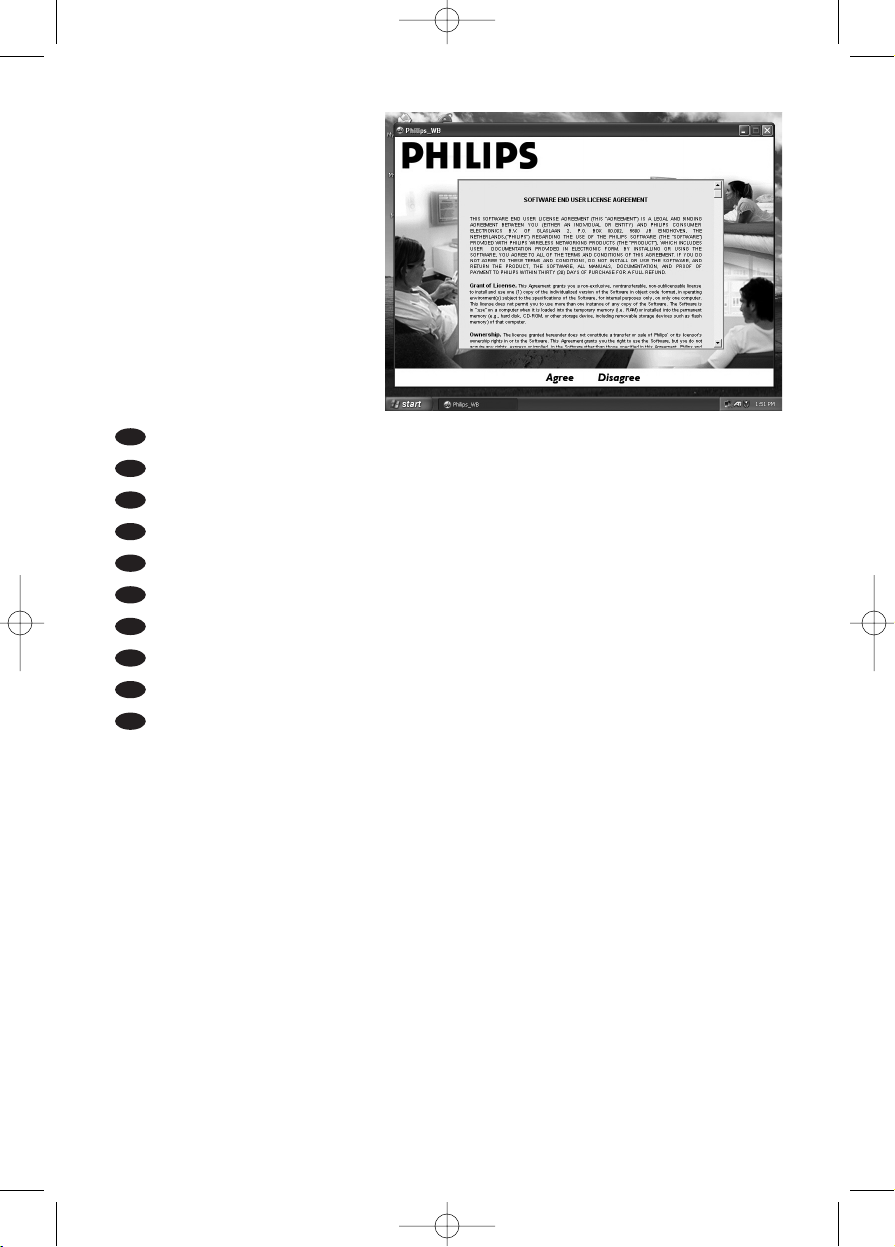
13
3
Click ‘I Agree’ to accept the conditions.
Klicken Sie auf ‘I Agree’ (Ich bin einverstanden), um die Bedingungen zu akzeptieren.
Cliquez sur « I Agree » (« J’accepte ») pour accepter les conditions.
Klik op "I Agree" (Ik accepteer) om de voorwaarden te accepteren.
Fate clic su ‘I Agree’ per accettare le condizioni.
Haga clic en ‘Acepto’ para aceptar las condiciones.
Klikk ‘Godtatt’ for å godta vilkårene.
Hyväksy ehdot valitsemalla I Agree (Hyväksyn ehdot) -painiketta.
Klicka på I Agree för att acceptera villkoren.
Klik på "I Agree" for at acceptere betingelserne.
DK
SE
Fi
NO
E
I
NL
F
D
UK
How_to_CPWBS_054 29-03-2004 15:07 Pagina 13
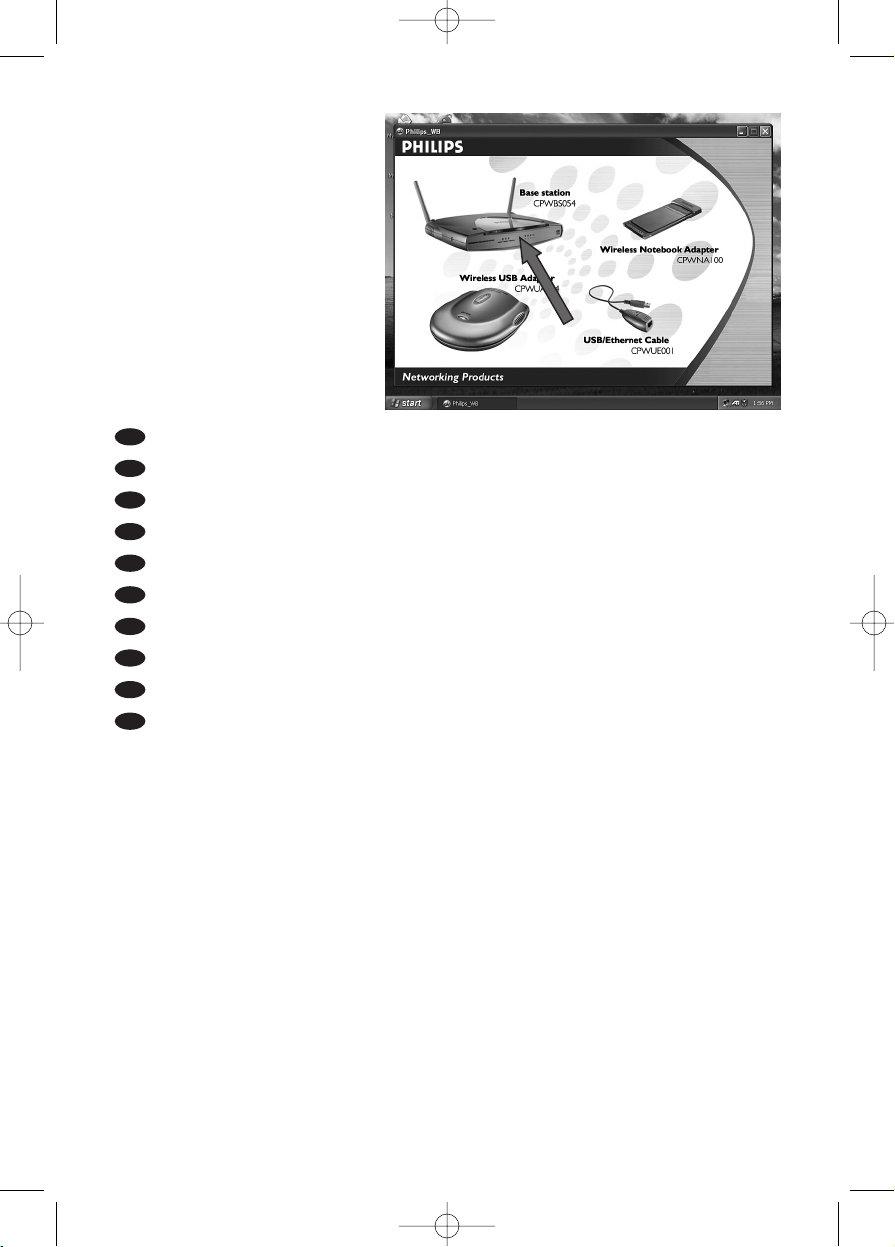
14
4
Click on the Wireless Base Station photo.
Klicken Sie auf das Foto der Wireless Base Station.
Cliquez sur la photo de la station de base sans fil.
Klik op de foto van het wireless basisstation.
Fate clic sulla foto della postazione base wireless.
Haga clic en la fotografía de la estación base inalámbrica.
Klikk fotografiet av den trådløse basestasjonen.
Napsauta Wireless USB Station -valokuvaa.
Klicka på Wireless Base Station-bilden.
Klik på billedet af den trådløse basestation.
DK
SE
Fi
NO
E
I
NL
F
D
UK
How_to_CPWBS_054 29-03-2004 15:07 Pagina 14
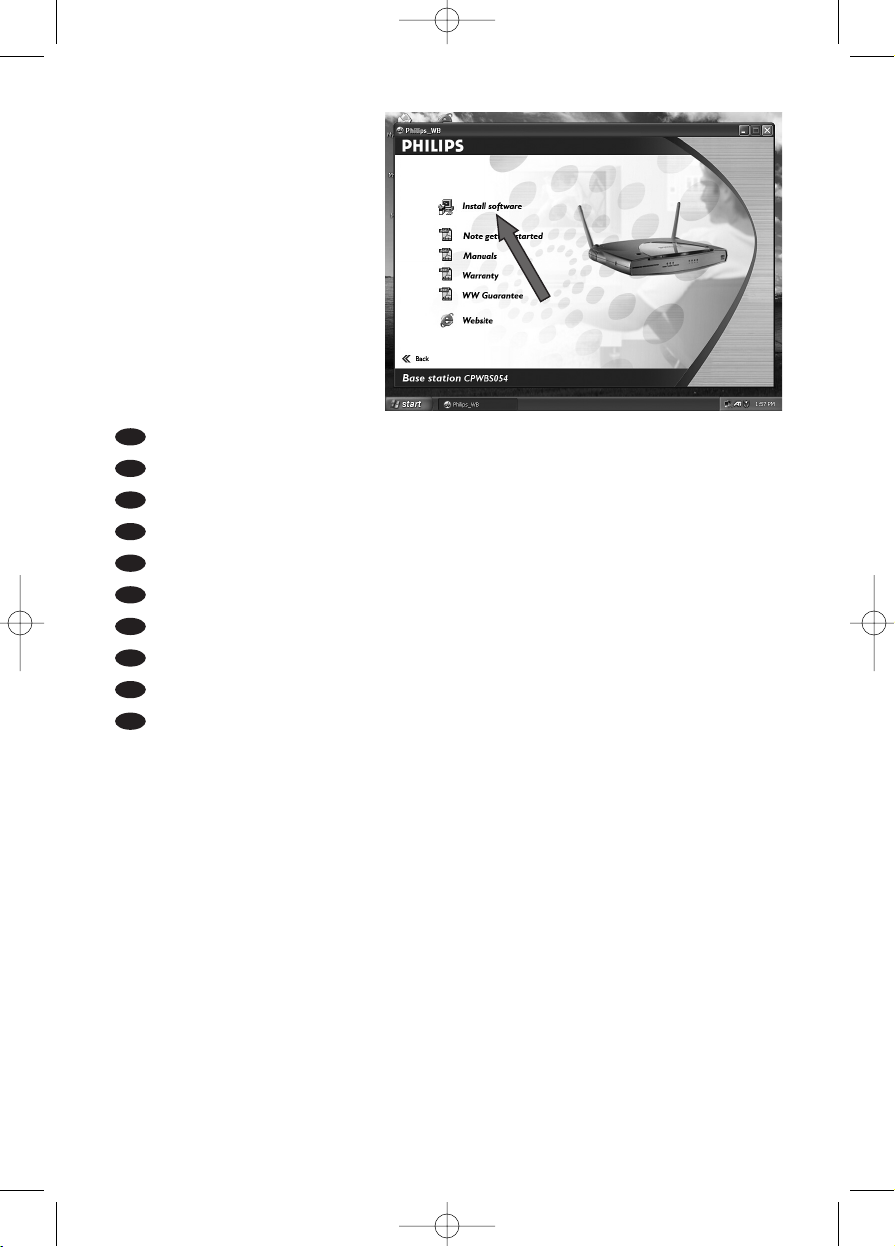
15
5
Click on "Install software".
Klicken Sie auf "Install software" (Software installieren).
Cliquez sur « Install software » (« Installer le logiciel »).
Klik op "Install software" (Software installeren).
Fate clic su "Install software" (Installa il software).
Haga clic en "Instalar software".
Klikk "Installer programvare".
Valitse Install software (Asenna ohjelmisto).
Klicka på Install software.
Klik på "Install software".
DK
SE
Fi
NO
E
I
NL
F
D
UK
How_to_CPWBS_054 29-03-2004 15:07 Pagina 15
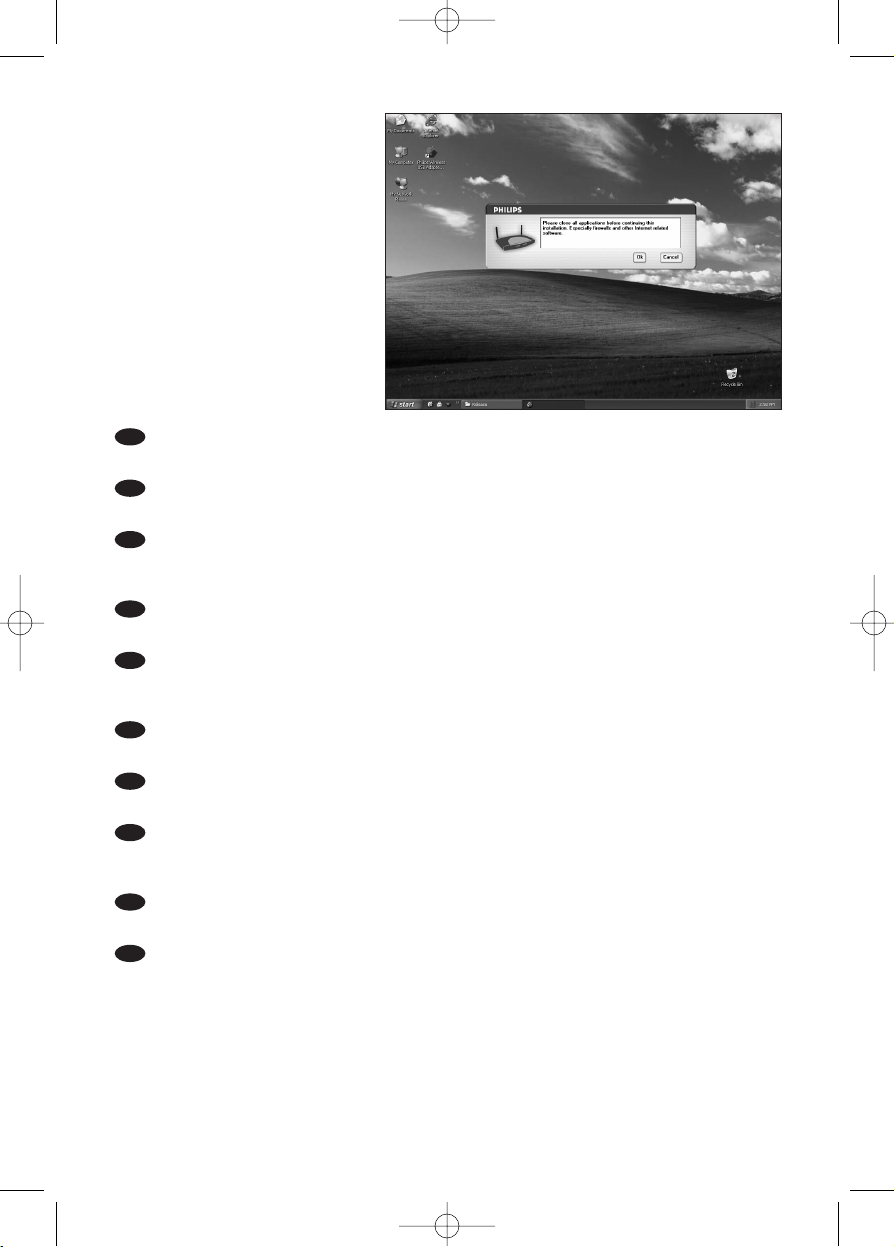
16
Beeldnaam
CPWBS054_06a
6
Close all applications. Especially firewalls and other Internet related software.
Click ‘OK’ to continue.
Schließen Sie alle Anwendungen,vor allem Firewalls und andere Internet-bezogene Software.
Klicken Sie auf ‘OK’, um fortzufahren.
Fermez toutes les applications. Surtout, n’oubliez pas de désactiver les pare-feu et tout logiciel
accédant à Internet.
Cliquez sur « OK » pour continuer.
Sluit alle toepassingen. Met name firewalls en andere Internet-gerelateerde software.
Klik op ‘OK’ om verder te gaan.
Chiudete tutte le applicazioni. In particolare i firewall ed altre applicazioni software correlate ad
Internet.
Fate clic su OK per continuare.
Cierre todas las aplicaciones, especialmente firewalls y otro software relacionado con Internet.
Haga clic en ‘Aceptar’ para guardar.
Lukk alle programmer.Lukk spesielt brannmurer og annen Internett-relatert programvare.
Klikk ‘OK’ for å gå videre.
Lopeta kaikki sovellukset.Erityisen tärkeää on lopettaa palomuurisovellus ja muut Internetiin
liittyvät sovellukset.
Jatka valitsemalla OK.
Stäng alla program, särskilt brandväggar och annan Internet-relaterad programvara.
Klicka på OK för att fortsätta.
Luk alle programmer.Specielt firewalls og andre internetrelaterede programmer.
Klik på "OK" for at fortsætte.
DK
SE
Fi
NO
E
I
NL
F
D
UK
How_to_CPWBS_054 29-03-2004 15:07 Pagina 16
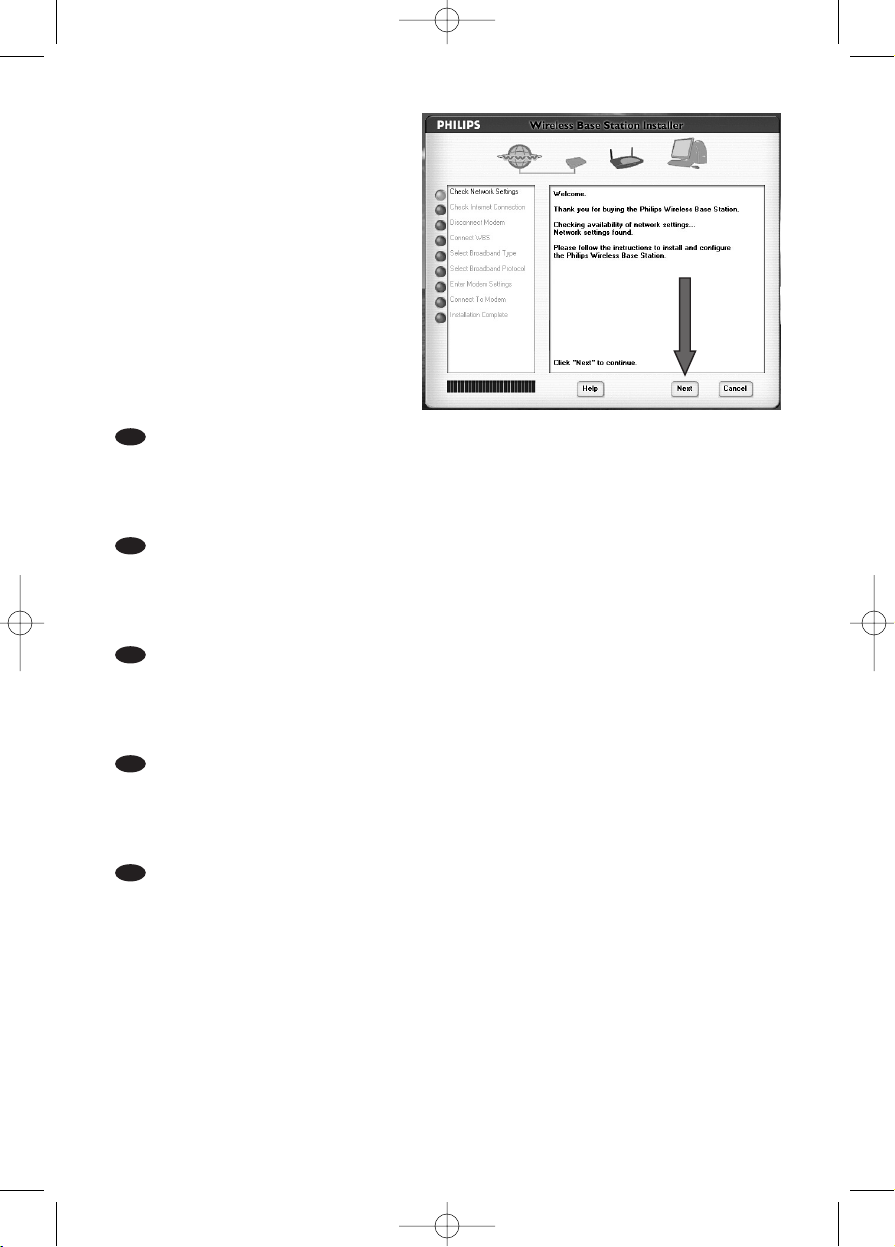
17
7
STEP 1
The Installer Program opens, giving you information and instructions on what to do.
IMPORTANT: Read all texts displayed by the Installer and follow all on-screen instructions
exactly.
Click ‘Next’ to continue.
SCHRITT 1
Das Installer-Programm wird aufgerufen und informier t Sie über die weitere Vorgehensweise.
WICHTIG: Bitte lesen Sie sich alle vom Installer angezeigten Texte sorgfältig durch und
befolgen Sie die angezeigten Anweisungen.
Klicken Sie auf ‘Next’ (Weiter), um fortzufahren.
ÉTAPE 1
Le programme d’installation s’ouvre ; il fournit alors diverses informations et des instructions.
IMPORTANT: Lisez tous les messages affichés par le programme d’installation et respectez les
instructions affichées à la lettre.
Cliquez sur « Next » (suivant) pour continuer.
STAP 1
Het installatieprogramma wordt geopend en geeft u informatie en instructies.
BELANGRIJK: Lees alle meldingen die worden weergegeven door het installatieprogramma en
volg nauwkeurig alle instructies die op het scherm verschijnen.
Klik op "Next (Volgende)" om verder te gaan.
PUNTO 1
Si apre il programma d'installazione, che propone delle informazioni ed istruzioni per svolgere
le procedure necessarie.
IMPORTANTE: Leggete interamente il testo visualizzato dall'Installer e seguite con la massima
precisione le istruzioni fornite.
Fate clic su 'Avanti' per continuare.
I
NL
F
D
UK
How_to_CPWBS_054 29-03-2004 15:07 Pagina 17
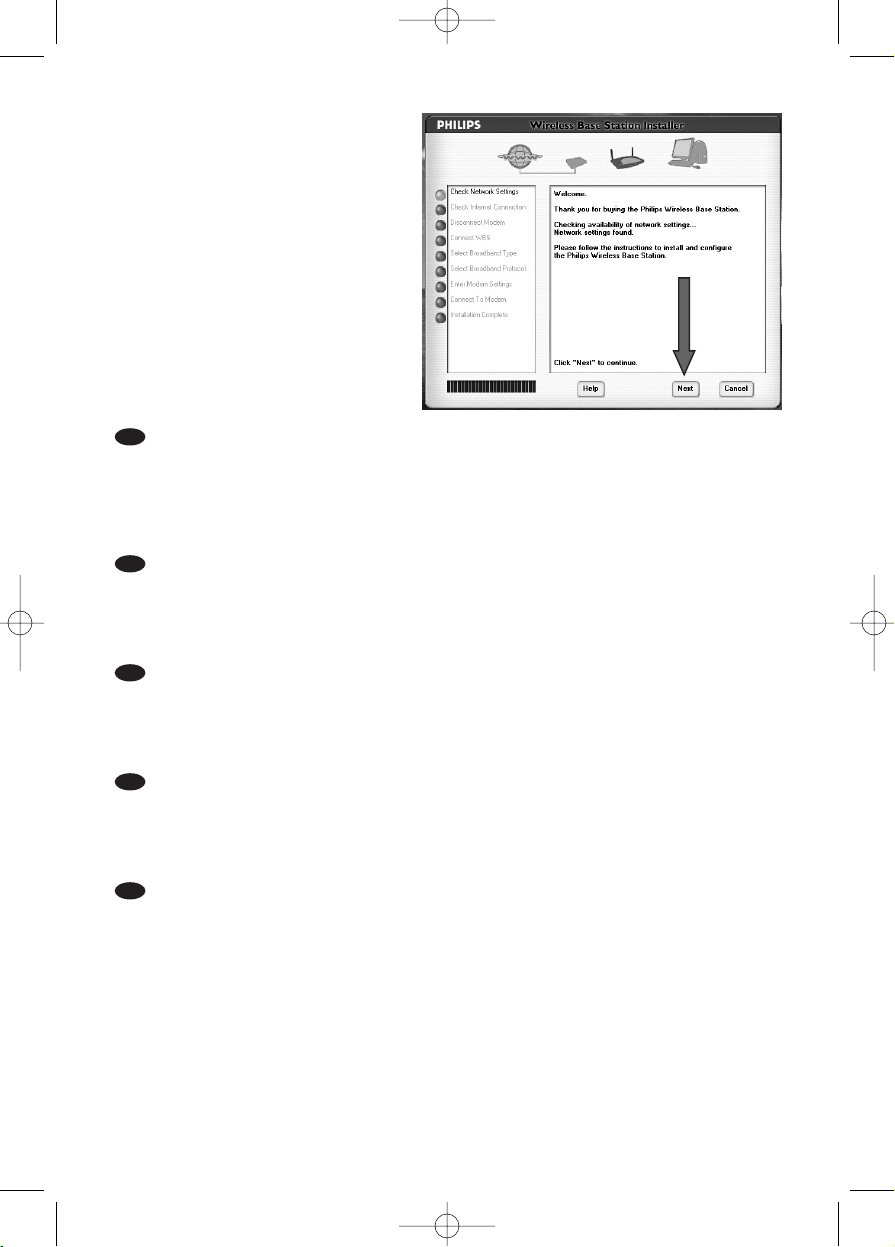
18
7
PASO 1
Se abre el programa de instalación, proporcionándole información e instrucciones sobre cómo
proceder.
IMPORTANTE: Lea todos los mensajes que muestra el programa de instalación y siga
exactamente las instrucciones en pantalla.
Haga clic en “Siguiente” para continuar.
TRINN 1
Installasjonsprogrammet åpner seg og gir deg informasjon og anvisninger om hva du skal gjøre.
VIKTIG: Les alle tekster som vises av installasjonsprogrammet og følg nøye de instruksjonene
som gis på skjermen.
Klikk ‘Neste’ for å gå videre.
VAIHE 1
Asennusohjelma käynnistyy ja kaikki tarvittavat tiedot ja ohjeet tulevat näyttöön.
TÄRKEÄÄ: Lue kaikki asennusohjelman ikkunoissa olevat tekstit ja noudata täsmällisesti
näyttöön tulevia ohjeita.
Jatka valitsemalla Next (Seuraava).
STEG 1
Installationsprogrammet öppnas, och du får information och instruktioner om vad du ska göra.
VIKTIGT: Läs igenom alla texter som visas i installationsprogrammet och följ instruktionerna
på skärmen exakt.
Klicka på Next för att fortsätta.
TRIN 1
Installationsprogrammet åbnes med oplysninger om og instruktioner for,hvad du skal gøre.
VIGTIGT: Læs hele den viste tekst,og følg nøje alle instruktioner på skærmen.
Klik på "Next" for at fortsætte.
DK
SE
Fi
NO
E
How_to_CPWBS_054 29-03-2004 15:07 Pagina 18
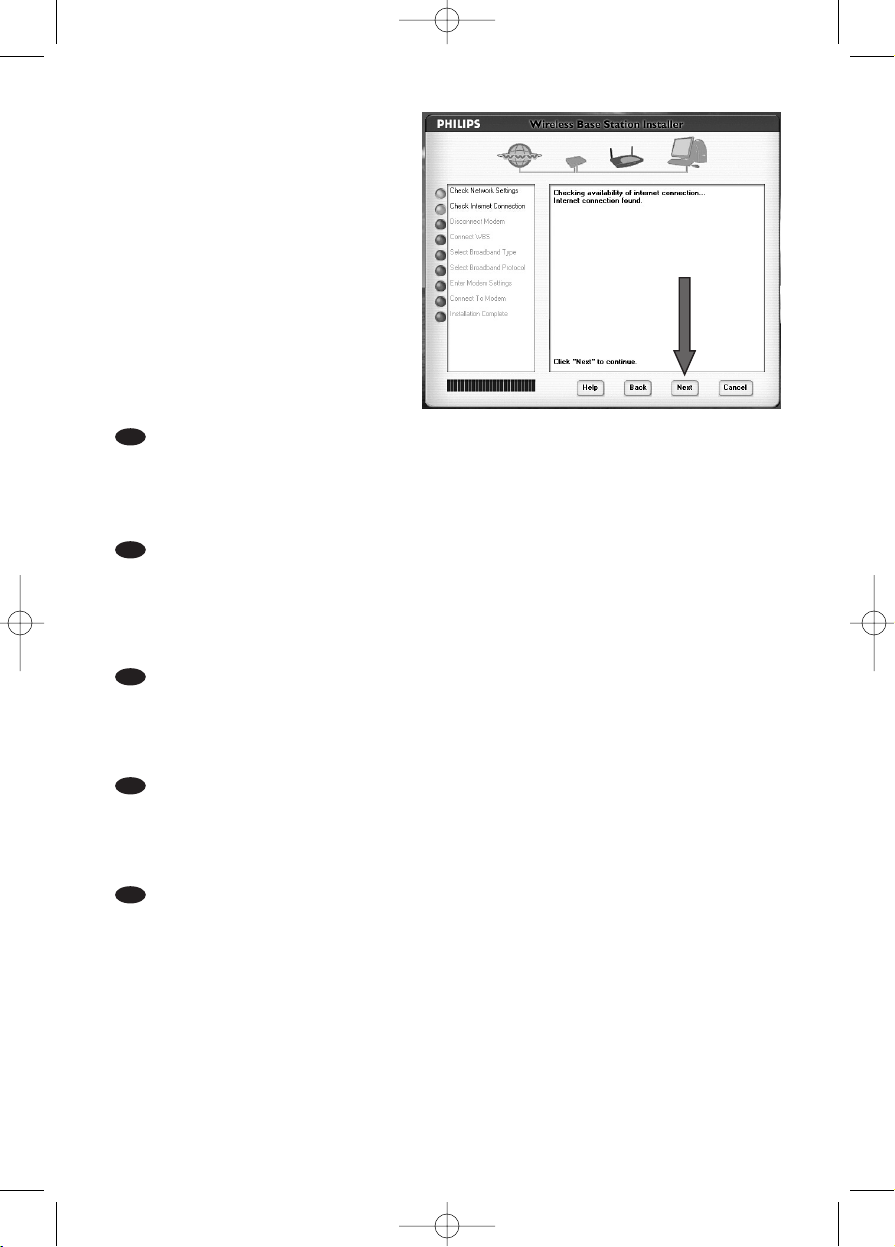
19
8
STEP 2:This step checks whether your existing Internet connection is available.
If you do not have an existing Internet connection,please install one first.
Or, if you do not want to use Internet, read the chapter on “How to install the Wireless Base
Station wirelessly?”.
Click ‘Next’ to continue.
SCHRITT 2: In diesem Schritt wird geprüft, ob Ihre existierende Internet-Verbindung zur
Verfügung steht.
Wenn Sie keine existierende Internet-Verbindung haben,installieren Sie diese zunächst.
Wenn Sie das Internet nicht nutzen möchten,lesen Sie sich das Kapitel “Wie installiert man die
Wireless Base Station ohne Kabel?” durch.
Klicken Sie auf ‘Next’ (Weiter), um fortzufahren.
ÉTAPE 2:Cette étape vérifie si votre connexion Internet existante est disponible.
Si vous ne disposez pas d’une connexion Internet, installez-en une.
Sinon, si vous ne souhaitez pas utiliser Internet, lisez le chapitre « Installation de la station de
base sans fil sans connexion ».
Cliquez sur « Next » (suivant) pour continuer.
STAP 2: Deze stap controleert of uw bestaande Internetverbinding beschikbaar is.
Als u geen bestaande Internetverbinding hebt, brengt u deze eerst tot stand.
Of, als u geen Internet wilt gebruiken, leest u het hoofdstuk “Hoe installeer ik het wireless
basisstation draadloos?”.
Klik op "Next (Volgende)" om verder te gaan.
PUNTO 2: Questo passaggio verifica la disponibilità di una connessione Internet preesistente.
Se non fosse disponibile, installate immediatamente una connessione Internet.
Oppure, se non intendete utilizzare Internet, leggete il capitolo “Come si installa la postazione
base wireless sfruttando le funzionalità wireless?”.
Fate clic su 'Avanti' per continuare.
I
NL
F
D
UK
How_to_CPWBS_054 29-03-2004 15:07 Pagina 19
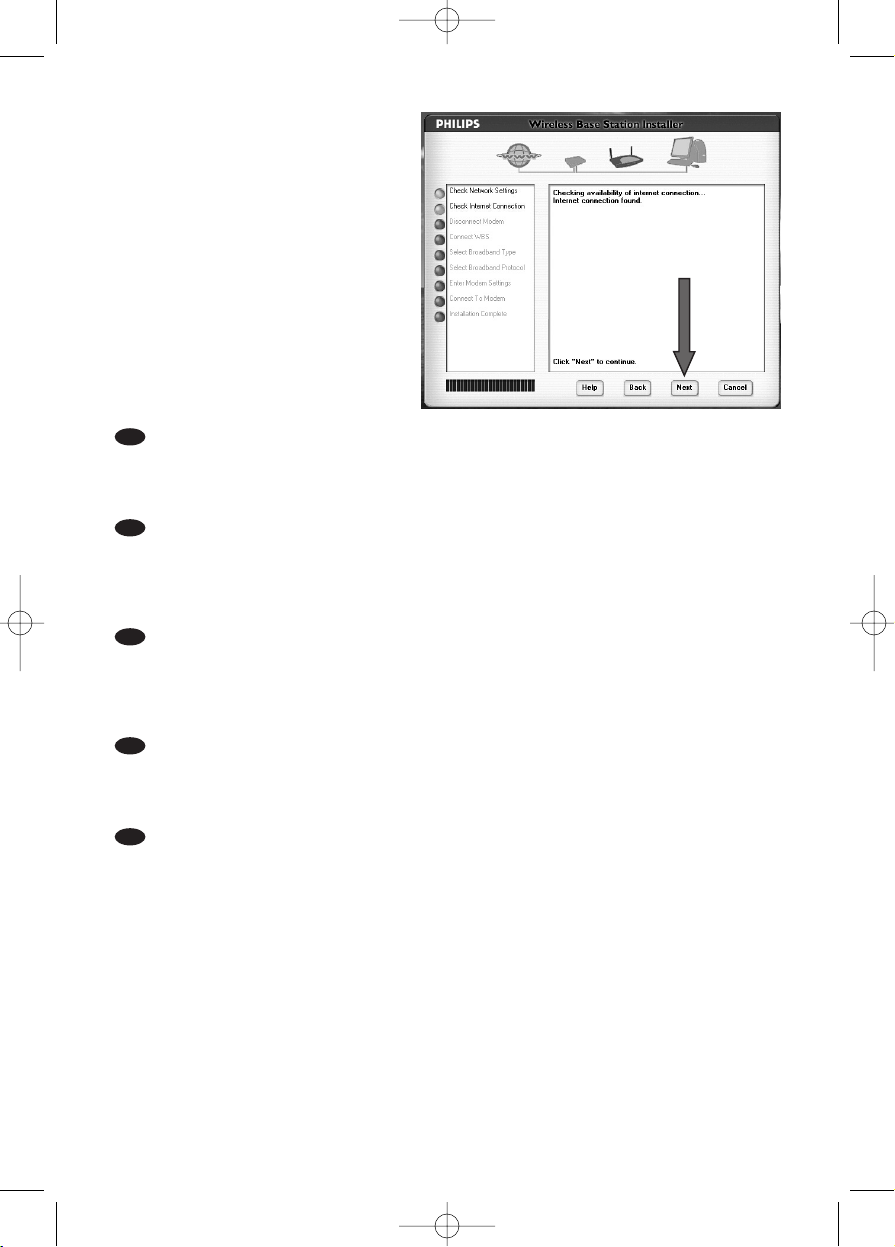
20
8
PASO 2: En este paso se comprueba que la conexión a Internet existente está disponible.
Si no dispone de conexión a Internet, instale una antes de continuar.
Si no desea utilizar Internet, lea el capítulo “¿Cómo instalar la estación base inalámbrica sin cables?”.
Haga clic en “Siguiente” para continuar.
TRINN 2: Dette trinnet sjekker om din gjeldende Internett-forbindelse er disponibel.
Hvis du ikke har noen gjeldende Internett-forbindelse, må du først installere en.
Eller, hvis du ikke vil bruke Internett, les kapittelet “Hvordan installere den trådløse
basestasjonen trådløst?”.
Klikk ‘Neste’ for å gå videre.
VAIHE 2:Tässä vaiheessa tarkistetaan, onko nykyinen Internet-yhteys käytettävissä.
Jos käytössä ei vielä ole Internet-yhteyttä, asenna sellainen ensin.
Jos et kuitenkaan halua käyttää Internetiä, katso kohta Langattoman tukiaseman asentaminen
langattomasti.
Jatka valitsemalla Next (Seuraava).
STEG 2: I detta steg kontrolleras om du har en tillgänglig Internet-anslutning.
Om du inte har en Internet-anslutning, måste du installera en först.
Om du inte vill använda Internet, läser du igenom kapitlet Hur installerar jag basstationen trådlöst?.
Klicka på Next för att fortsätta.
TRIN 2: På dette trin kontrolleres, om din eksisterende internetforbindelse er tilgængelig.
Hvis du ikke allerede har en internetforbindelse, skal du først installere en.
Hvis du ikke ønsker at bruge internet, skal du læse kapitlet "Sådan installeres den trådløse
basestation trådløst".
Klik på "Next" for at fortsætte.
DK
SE
Fi
NO
E
How_to_CPWBS_054 29-03-2004 15:07 Pagina 20
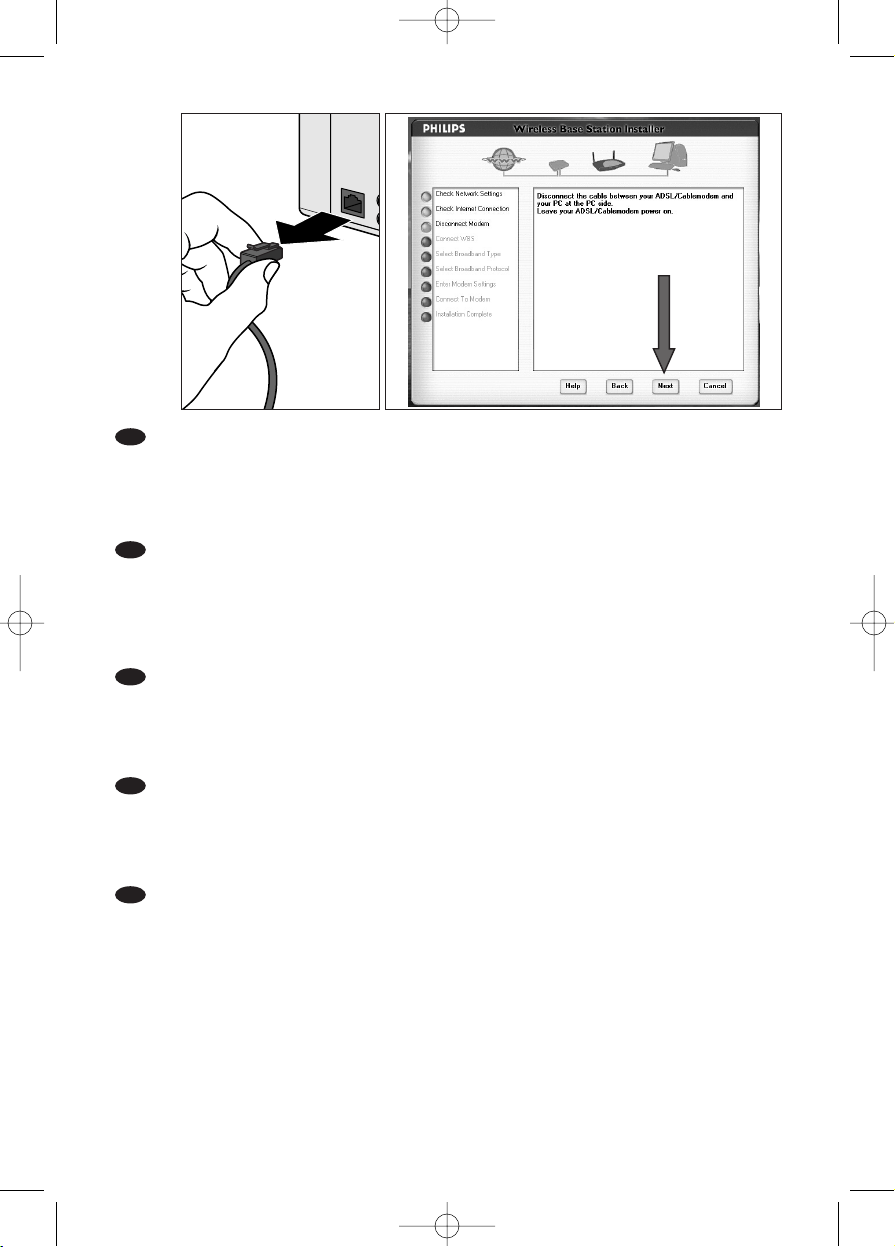
21
9
STEP 3 requests you to remove the modem cable from your PC.
1 Find the Ethernet cable that connects your PC to your broadband Internet modem.
2. Disconnect this cable from the PC.
After disconnecting, wait until the ‘Next‘ button becomes available.Then, click 'Next' to
continue.
In SCHRITT 3 werden Sie aufgefordert, das Modemkabel aus Ihrem PC herauszuziehen.
1. Suchen Sie das Ethernet-Kabel, über das Ihr PC mit dem Breitband-Internet-Modem
verbunden ist.
2. Trennen Sie dieses Kabel vom PC.
War ten Sie nach dem Herausziehen des Kabels, bis die Schaltfläche ‘Next‘ (Weiter) zur
Verfügung steht.Klicken Sie anschließend auf ‘Next’ (Weiter), um fortzufahren.
À l’ÉTAPE 3,vous êtes invité à débrancher le câble du modem de votre PC.
1. Repérez le câble Ethernet reliant votre PC à votre modem Internet haut débit.
2. Débranchez ce câble du PC.
Cette opération effectuée, attendez l’apparition du bouton « Next ». Cliquez ensuite sur «
Next » pour continuer.
STAP 3 vraagt u de modemkabel van uw PC af te halen.
1. Zoek de Ethernet-kabel die uw PC verbindt met uw breedband Internetmodem.
2. Haal deze kabel van de PC.
Wacht na het verwijderen tot de knop ‘Next‘ (Volgende) beschikbaar wordt.Klik daarna op
"Next" (Volgende) om verder te gaan.
Il PUNTO 3 richiede di scollegare il cavo del modem dal PC.
1. Individuate il cavo Ethernet che collega il PC al modem Internet a banda larga.
2. Scollegate questo cavo dal PC.
Successivamente, attendete finché il pulsante ‘Avanti‘ diviene disponibile. Poi, fate clic su ‘Avanti’
per continuare.
I
NL
F
D
UK
How_to_CPWBS_054 29-03-2004 15:07 Pagina 21
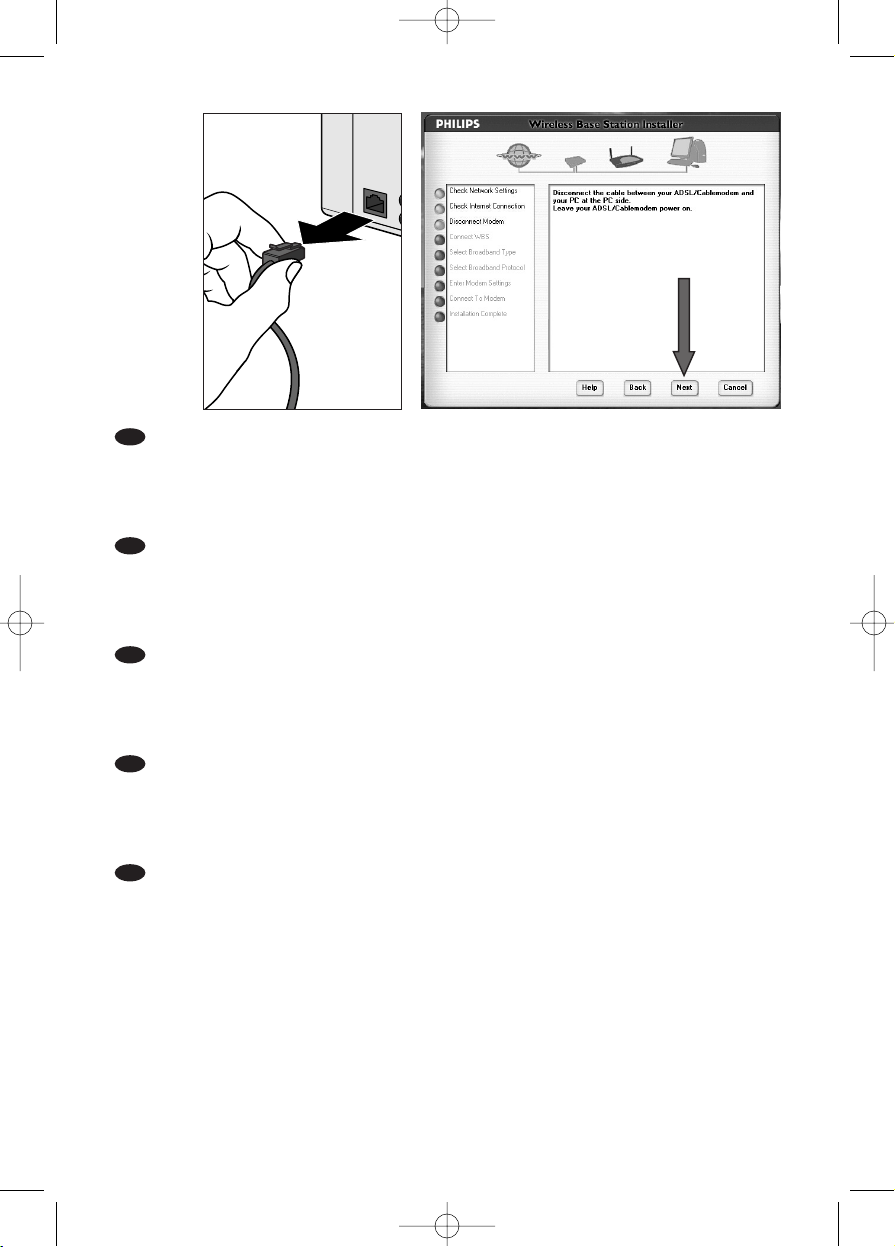
22
9
En el PASO 3 se le solicitará que desconecte el cable del módem del PC.
1 Localice el cable Ethernet que conecta el PC al módem de Internet de banda ancha.
2. Desconecte este cable del PC.
Después de desconectarlo, espere a que el botón ‘Siguiente‘ esté disponible.A continuación,
haga clic en ‘Siguiente’ para continuar.
TRINN 3 ber deg fjerne modemkabelen fra PC-en.
1. Finn Ethernet-kabelen som kobler PC-en din til Internett-modemet med bredbånd.
2. Koble denne kabelen fra PC-en.
Etter å ha koblet den fra, vent til du ser at knappen ‘Neste’ blir aktiv.Klikk så ‘Neste’ for å gå
videre.
VAIHEESSA 3 sinua pyydetään irrottamaan modeemin kaapeli tietokoneesta.
1. Paikanna Ethernet-kaapeli, jolla tietokone on kytketty Internet-laajakaistamodeemiin.
2. Irrota tämä kaapeli tietokoneesta.
Kun olet irrottanut kaapelin, odota,että Next (Seuraava) -painike tulee jälleen käyttöön. Jatka
sitten valitsemalla Next (Seuraava).
I STEG 3 uppmanas du dra ur modemkabeln från datorn.
1. Lokalisera Ethernet-kabeln som ansluter datorn till bredbandsmodemet.
2. Dra ur denna kabel från datorn.
När du har dragit ur kabeln, väntar du tills knappen Next blir åtkomlig. Klicka sedan på Next för
att fortsätta.
TRIN 3: Du bliver bedt om at fjerne modemkablet fra pc'en.
1. Find det Ethernet-kabel, der forbinder pc'en med bredbåndsinternetmodemet.
2. Tag dette kabel ud af pc'en.
Når du har fjernet kablet, skal du vente, indtil knappen "Next" vises.Klik derefter på "Next" for
at fortsætte.
DK
SE
Fi
NO
E
How_to_CPWBS_054 29-03-2004 15:07 Pagina 22
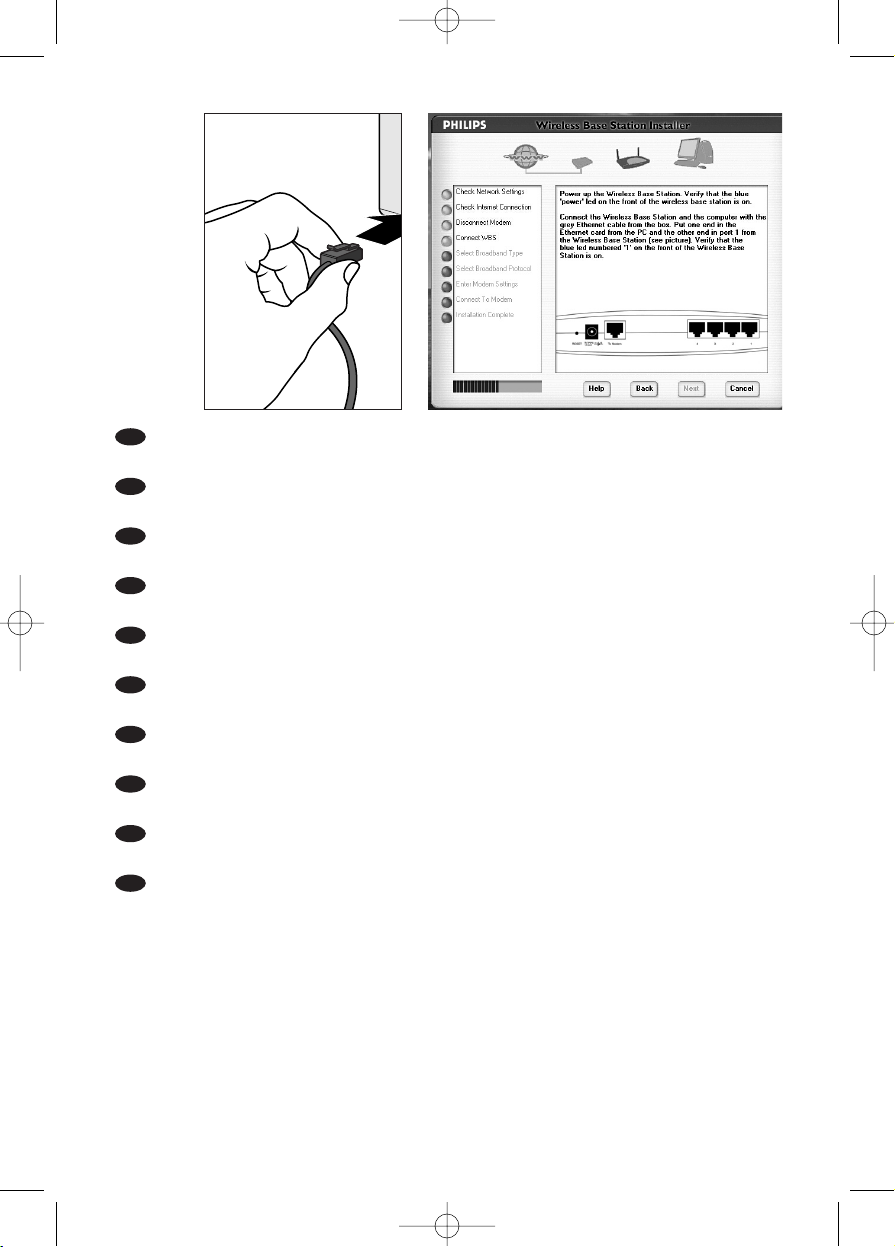
23
10
STEP 4:Ta ke the Ethernet cable from the box and connect it to the Ethernet connector of your
PC (where you removed the modem cable from).
SCHRITT 4: Nehmen Sie das Ethernet-Kabel aus der Verpackung und verbinden Sie es mit dem
Ethernet-Anschluss Ihres PCs (aus dem Sie das Modemkabel herausgezogen haben).
ÉTAPE 4: Retirez le câble Ethernet de l’emballage et branchez-le au connecteur Ethernet de
votre PC (où vous avez débranché le câble du modem).
STAP 4: Haal de Ethernet-kabel uit de doos en sluit deze aan op de Ethernet-connector van uw
PC (waarvan u de modemkabel hebt verwijderd).
PUNTO 4: Estraete il cavo Ethernet dalla confezione e collegatelo al connettore Ethernet del
PC (il connettore dal quale avete rimosso il cavo del modem).
PASO 4: Saque el cable Ethernet de la caja y enchúfelo al conector Ethernet del PC, el mismo
del que desconectó el cable del módem.
TRINN 4:Ta Ethernet-kabelen ut av esken og koble den til Ethernet-kontakten på PC-en (der
hvor du tok ut modemkabelen).
VAIHE 4: Ota laitteen toimitukseen sisältyvä Ethernet-kaapeli ja kytke se tietokoneen Ethernetliitäntään (josta irrotit modeemin kaapelin).
STEG 4:Ta fram Ethernet-kabeln från boxen och koppla in den i Ethernet-anslutningen på
datorn (där du tog ur modemkabeln).
TRIN 4:Tag Ethernet-kablet ud af æsken, og tilslut det til Ethernet-stikket på pc'en (hvorfra du
fjernede modemkablet).
DK
SE
Fi
NO
E
I
NL
F
D
UK
How_to_CPWBS_054 29-03-2004 15:07 Pagina 23
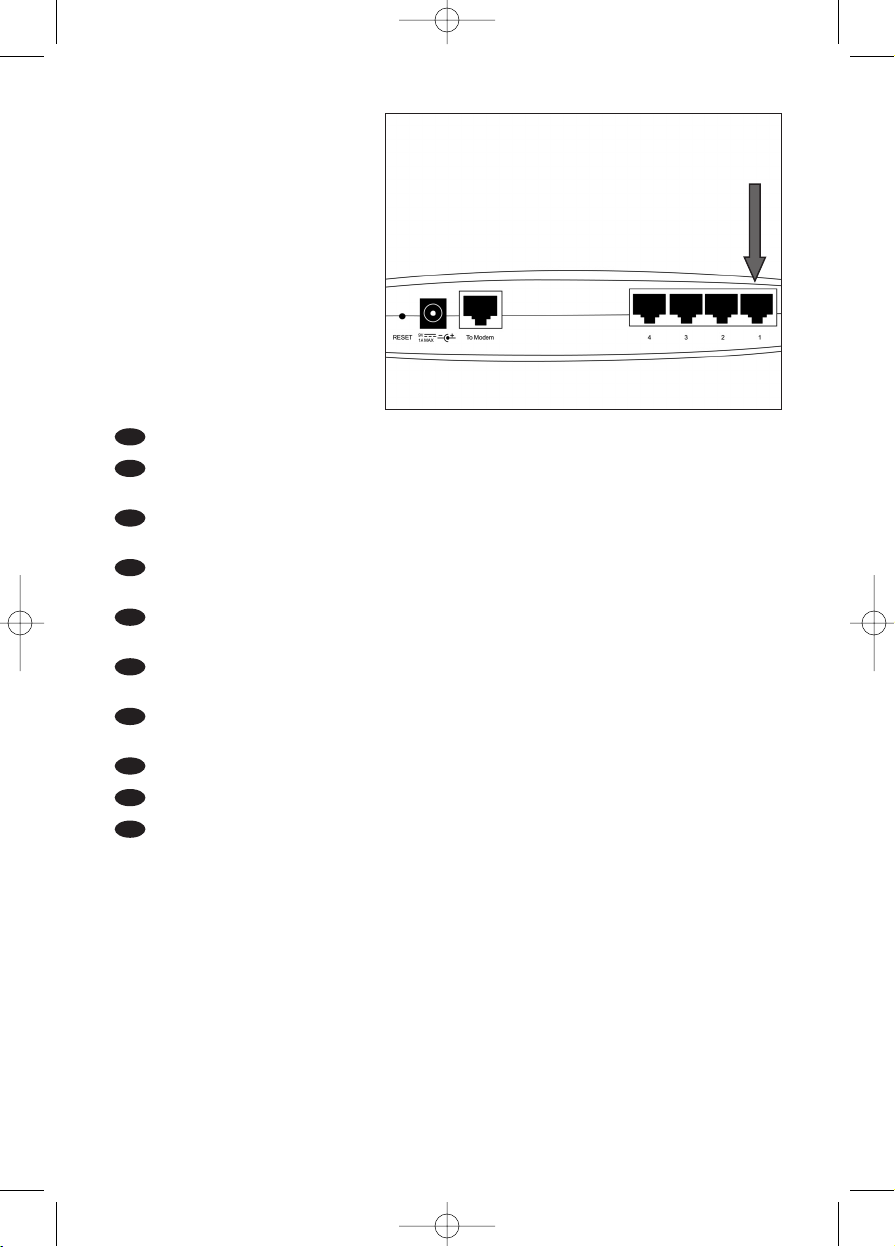
24
11
Plug the other end of the Ethernet cable into port “1” on the back of the Wireless Base Station.
Verbinden Sie das andere Ende des Ethernet-Kabels mit Port “1”auf der Rückseite der
Wireless Base Station.
Branchez l’autre extrémité du câble Ethernet dans le port « 1 », au dos de la station de base
sans fil.
Steek het andere uiteinde van de Ethernet-kabel in poort “1” achter op het wireless
basisstation.
Collegate l'altra estremità del cavo Ethernet alla porta “1” sul retro della postazione base
wireless.
Conecte el otro extremo del cable Ethernet en el puerto “1” que se encuentra en la parte
posterior de la estación base inalámbrica.
Plugg den andre enden av Ethernet-kabelen inn i port “1” på baksiden av den trådløse
basestasjonen.
Kytke Ethernet-kaapelin toinen pää langattoman tukiaseman takapaneelin 1-liitäntään.
Anslut Ethernet-kabelns andra ände till port 1 på den trådlösa basstationens baksida.
Sæt den anden ende af Ethernet-kablet i port "1" bag på den trådløse basestation.
DK
SE
Fi
NO
E
I
NL
F
D
UK
How_to_CPWBS_054 29-03-2004 15:07 Pagina 24
